안녕하세요. 오태호입니다.
Kubernetes는 다수의 Container들을(보통은 Docker Container들을) 체계적으로 관리할 수 있게 도와주는 Platform입니다.
Kubernetes는 상당히 방대한 내용을 가진 주제라서 어디서부터 살펴보면 좋을지 파악하기가 쉽지 않습니다. 이 글에서는 Kubernetes에 대해 사전지식이 없는 사람이 Kubernetes에 대해 조금이라도 쉽게 이해할 수 있도록 도와드립니다.
이 글은 Kubernetes 1.20, Ubuntu 18.04.5, VirtualBox 5.2.42, Docker 19.03.6, Flannel 0.13.1-rc2, MetalLB 0.9.5, Metrics Server 0.4.1을 기준으로 작성하였습니다.
Test한 Host의 CPU는 Intel i7-4790S이며 Memory는 16GB입니다.
이 글을 이해하기 위해서는 Ubuntu, VirtualBox, Docker, Network에 대한 기초지식이 필요합니다.
Pod and Node
Kubernetes를 보면 Pod와 Node라는 다소 생소한 용어를 접하게 됩니다. Pod와 Node에 대해 간단히 살펴보겠습니다.
Pod
Pod는 여러 Container들을 가지고 있는 묶음입니다. 각각의 Pod는 Cluster안에서 Unique한 IP Address를 가집니다. 그래서, 한 Cluster안에서는, 어느 한 Pod에서 다른 Pod로 NAT(Network Address Translation)의 도움 없이 쉽게 접속할 수 있습니다. Pod의 IP Address는 Private IP Address라서 Internet에서는 사용이 불가능한 IP Address지만 Cluster내에서는 Public IP Address처럼 사용할 수 있습니다.
Node
Node는 여러개의 Pod를 가지고, 가지고 있는 Pod들을 실행하는 Machine으로, Physical Machine일 수도 있고 Virtual Machine일 수도 있습니다. Node는 Master Node와 Worker Node가 있으며 Master Node가 여러 Worker Node들을 관리합니다. 각각의 Node는 IP Address를 가집니다. Node들이 모여서 Cluster를 구성합니다. 한 Pod 안에 있는 모든 Container들은 한 Node에서 실행됩니다. 즉, 한 Pod 안에 있는 각각의 Container들이 여러 Node에 분산되어 실행되지는 않습니다.
정리하면 Cluster는 여러 Node들을 가지고, 한 Node는 여러 Pod들을 가지며, 한 Pod는 여러 Container들을 가집니다.
Setup Kubernetes Cluster on VirtualBox
Kubernetes Cluster를 설정하는 방법은 여러가지 방법이 있습니다. Minikube를 사용하면 아주 간편하게 Kubernetes Cluster를 설정할 수 있지만, Minikube는 Single Node로만 사용이 가능한 단점이 있는 관계로, 여기서는 다소 번거롭지만 VirtualBox 1대를 Master Node로 설정하고 VirtualBox 3대를 Worker Node로 설정해서 Kubernetes Cluster를 구성해 보도록 하겠습니다.
Network
VirtualBox의 Network Adapter는 실제 Network 환경과 매우 유사한 형태인 Bridged Adapter로 설정할 예정입니다. Bridged Adapter로 설정하게 되면 VirtualBox의 Guest들은 Host와 같은 Switch Hub에 연결되어 있는 것처럼 동작하게 됩니다. 즉, Guest들은 Host와 동일한 대역의 IP Address를 사용하게 되고 동일한 인터넷 공유기의 DHCP Server를 사용해서 IP Address를 할당받게 됩니다.
Kubernetes의 Master Node는 한 번 설정한 후에 IP Address가 변경되게 되면 다시 설정하기가 매우 번거롭게 되어 있습니다. 그래서 여기서는 VirtualBox의 모든 Network 설정을 인터넷 공유기의 DHCP Server를 사용하지 않고 Static IP Address로 설정할 예정입니다. Static IP Address로 설정할 주소를 알아보기 위해 현재 사용중인 Network에서 인터넷 공유기의 DHCP Server가 할당하지 않는 IP Address들을 조사하고 필요하면 적당한 IP Address들을 인터넷 공유기의 DHCP Server가 할당하지 않도록 설정합니다. 해당 IP Address들을 Kubernetes Cluster를 설정하면서 사용할 예정입니다.
여기서는 다음과 같은 IP Address 구성으로 Kubernetes Cluster를 설정할 예정입니다. External IP Address에 대해서는 나중에 다시 설명할 예정입니다. 일단 여기서는 External IP Address로 사용할 IP Address들을 적당히 확보합니다.
•
Host IP Address
◦
172.30.1.201
•
Master Node IP Address
◦
172.30.1.231
•
Worker Node IP Address
◦
172.30.1.232
◦
172.30.1.233
◦
172.30.1.234
•
External IP Address
◦
172.30.1.235
◦
172.30.1.236
◦
172.30.1.237
◦
172.30.1.238
◦
172.30.1.239
◦
172.30.1.240
Static IP Address의 구성을 위한 현재 Network 환경의 설정을 조사합니다. 이 글에서는 다음과 같은 Network 환경의 설정을 기반으로 설명을 진행합니다.
•
Netmask
◦
255.255.255.0
•
Gateway
◦
172.30.1.254
•
Name Server
◦
168.126.63.1
◦
168.126.63.2
Setup NFS Server
Kubernetes Cluster의 각 Node에서 NFS를 Mount할 수 있게 하기 위해서 Host에 NFS Server를 설정합니다.
Host에서 다음과 같이 실행하여 NFS Server를 설정합니다.
$ sudo apt-get install -y nfs-kernel-server
$ sudo mkdir -p /mnt/nfs
$ sudo chown -R nobody:nogroup /mnt/nfs
$ sudo chmod 777 /mnt/nfs
$ sudo vi /etc/exports
Plain Text
복사
/etc/exports에 다음과 같이 설정해서 Kubernetes Cluster의 각 Node에서 Host의 NFS를 Mount할 수 있게 합니다.
/etc/exports
/mnt/nfs 172.30.1.231(rw,sync,no_subtree_check,no_root_squash,insecure)
/mnt/nfs 172.30.1.232(rw,sync,no_subtree_check,no_root_squash,insecure)
/mnt/nfs 172.30.1.233(rw,sync,no_subtree_check,no_root_squash,insecure)
/mnt/nfs 172.30.1.234(rw,sync,no_subtree_check,no_root_squash,insecure)
Plain Text
복사
Host에서 다음과 같이 실행해서 /etc/exports의 변경내용을 적용합니다.
$ sudo exportfs -a
Plain Text
복사
VirtualBox
Host에서 다음과 같이 실행하여 VirtualBox를 설치합니다.
$ sudo apt-get install -y virtualbox
Plain Text
복사
Install Ubuntu
VirtualBox에 Virtual Machine을 하나 새로 만들어서 Ubuntu를 Guest로 설치합니다. 여기서는 Ubuntu Desktop보다 가벼운 Ubuntu Server를 설치합니다.
VirtualBox의 Settings를 다음과 같이 설정해서 설치합니다.
•
General > Basic > Name
◦
master-node
•
General > Basic > Type
◦
Linux
•
General > Basic > Version
◦
Ubuntu (64-bit)
•
System > Motherboard > Base Memory
◦
2048MB
•
System > Processor > Processor
◦
2CPUs
•
Storage > Optical Drive
◦
ubuntu-18.04.5-live-server-amd64.iso
•
Network > Adapter 1 > Attached to
◦
Bridged Adapter
참고로 System > Motherboard > Base Memory를 1024MB로 설정하면 Kubernetes 설정중에 [ERROR Mem]: the system RAM (984 MB) is less than the minimum 1700 MB Error가 발생합니다.
참고로 System > Processor > Processor를 1CPU로 설정하면 Kubernetes 설정중에 [ERROR NumCPU]: the number of available CPUs 1 is less than the required 2 Error가 발생합니다.
Ubuntu 설치중에 Server Name은 master-node로 설정합니다. 편리한 사용을 위해 OpenSSH Server도 설치하도록 설정합니다.
Ubuntu의 설치가 끝나면 Reboot합니다.
Install Guest Additions
VirtualBox에서는 Guest OS에 Guest Additions를 설치하면 더 쾌적하게 Guest를 사용할 수 있습니다. Devices > Insert Guest Additions CD image를 선택하고, 다음과 같이 Guest Additions를 설치하고, Reboot합니다.
$ sudo apt-get install -y dkms build-essential linux-headers-generic linux-headers-$(uname -r)
$ sudo mkdir /media/cdrom
$ sudo mount /dev/cdrom /media/cdrom
$ cd /media/cdrom
$ sudo ./VBoxLinuxAdditions.run
$ sudo reboot
Plain Text
복사
Install NFS Client
Kubernetes의 각 Node에서 Host의 NFS를 Mount할 수 있게 하기 위해서, Guest에서 다음과 같이 실행해서 NFS Client를 설치합니다.
$ sudo apt-get install -y nfs-common
Plain Text
복사
Disable Swap
Kubernetes는 각 Node에 Pod를 적절하게 배치시켜서 최대한의 성능을 끌어내려고 시도합니다. 그런데 이때 Swap이 Enable되어 있으면 성능을 제대로 끌어내지 못합니다. 그래서 다음과 같이 Guest에서 실행해서 Swap을 Disable합니다.
$ sudo vi /etc/fstab
(Comment out swap)
$ sudo swapoff -a
$ free
total used free shared buff/cache available
Mem: 2040968 79272 1545724 668 415972 1811544
Swap: 0 0 0
$
Plain Text
복사
Install Docker
다음과 같이 Guest에서 실행해서 Docker를 설치합니다.
$ sudo apt-get update -y
$ sudo apt-get install -y docker.io
Plain Text
복사
Docker를 Kubernetes와 사용하기 위해서는 Docker의 cgroup driver를 systemd로 변경해야 합니다. 다음과 같이 Guest에서 실행해서 Docker의 cgroup driver를 systemd로 변경합니다.
$ sudo vi /etc/docker/daemon.json
Plain Text
복사
다음과 같이 입력하고 저장합니다.
{
"exec-opts": ["native.cgroupdriver=systemd"]
}
Plain Text
복사
참고로 Docker의 cgroup driver를 systemd로 변경하지 않으면 Kubernetes 설정중에 [WARNING IsDockerSystemdCheck]: detected "cgroupfs" as the Docker cgroup driver. The recommended driver is "systemd" Warning Message가 출력됩니다.
다음과 같이 Guest에서 실행해서 Docker를 실행합니다.
$ sudo systemctl enable docker
$ sudo systemctl start docker
Plain Text
복사
Install Kubernetes
다음과 같이 Guest에서 실행해서 Kubernetes를 설치하고 전원을 끕니다. kubeadm, kubelet, kubectl이 의도치않게 Upgrade되지 않도록 설치후 Version을 apt-mark hold를 사용해서 고정합니다.
$ curl -s https://packages.cloud.google.com/apt/doc/apt-key.gpg | sudo apt-key add -
$ sudo apt-add-repository "deb http://apt.kubernetes.io/ kubernetes-xenial main"
$ sudo apt-get update -y
$ sudo apt-get install -y kubelet kubeadm kubectl
$ sudo apt-mark hold kubeadm kubelet kubectl
$ sudo poweroff
Plain Text
복사
Clone Virtual Machine
VirtualBox에서 지금까지 작업한 master-node Virtual Machine을 Clone하는 것을 3번 반복해서 Worker Node Virtual Machine 3개를 만듭니다. 각각 Clone하면서 Machine Name을 worker-node-1, worker-node-2, worker-node-3로 설정합니다.
Setup Master Node
다음과 같이 master-node Guest에서 실행해서 Static IP Address를 설정합니다.
$ sudo vi /etc/netplan/00-installer-config.yaml
Plain Text
복사
Network에서 조사한 Master Node의 IP Address와 각종 Network 설정을 다음과 같이 저장합니다.
# This is the network config written by 'subiquity'
network:
ethernets:
enp0s3:
dhcp4: no
addresses: [172.30.1.231/24]
gateway4: 172.30.1.254
nameservers:
addresses: [168.126.63.1, 168.126.63.2]
version: 2
Plain Text
복사
다음과 같이 master-node Guest를 Reboot합니다.
$ sudo reboot
Plain Text
복사
다음과 같이 master-node Guest에서 실행해서 Kubernetes Master Node를 실행합니다.
$ sudo kubeadm init --pod-network-cidr=10.244.0.0/16
kubeadm join 172.30.1.231:6443 --token lfbi3t.hm53io2x0p9g1tk3 \
--discovery-token-ca-cert-hash sha256:92996fe943733c19f86d7848ace86f81e871e68a2baa6aa7aba795e133c95ddc
Plain Text
복사
실행결과에 보이는 kubeadm Command를 기록해 둡니다. 나중에 Worker Node에서 Master Node에 연결할 때 사용합니다. 참고로 --pod-network-cidr=10.244.0.0/16를 설정하지 않으면 나중에 Flannel을 설치한 후에 coredns가 ContainerCreating이라고 출력되면서 정상적으로 실행되지 않습니다.
Setup Worker Node
다음과 같이 worker-node-1 Guest에서 실행해서 Static IP Address를 설정합니다.
$ sudo vi /etc/netplan/00-installer-config.yaml
Plain Text
복사
Network에서 조사한 Worker Node의 IP Address와 각종 Network 설정을 다음과 같이 저장합니다.
# This is the network config written by 'subiquity'
network:
ethernets:
enp0s3:
dhcp4: no
addresses: [172.30.1.232/24]
gateway4: 172.30.1.254
nameservers:
addresses: [168.126.63.1, 168.126.63.2]
version: 2
Plain Text
복사
다음과 같이 Server Name을 master-node에서 worker-node-1으로 변경합니다.
$ sudo hostnamectl set-hostname worker-node-1
$ sudo vi /etc/hosts
(Change master-node to worker-node-1)
Plain Text
복사
다음과 같이 worker-node-1 Guest를 Reboot합니다.
$ sudo reboot
Plain Text
복사
$ sudo kubeadm join 172.30.1.231:6443 --token lfbi3t.hm53io2x0p9g1tk3 --discovery-token-ca-cert-hash sha256:92996fe943733c19f86d7848ace86f81e871e68a2baa6aa7aba795e133c95ddc
Plain Text
복사
Setup Worker Node의 작업을 worker-node-2, worker-node-3에 대해서도 반복해서 Worker Node들을 Master Node에 연결합니다.
Setup Host
Host에서 Kubernetes Cluster를 Control할 수 있도록 Host에 kubectl을 설치합니다.
다음와 같이 Host에서 실행해서 kubectl을 설치합니다. 의도치않게 Upgrade되지 않도록 설치후 Version을 apt-mark hold를 사용해서 고정합니다.
$ sudo apt-get install -y kubectl
$ sudo apt-mark hold kubectl
Plain Text
복사
다음과 같이 master-node Guest에서 실행해서 /etc/kubernetes/admin.conf의 내용을 확인합니다.
$ sudo cat /etc/kubernetes/admin.conf
apiVersion: v1
clusters:
- cluster:
certificate-authority-data: LS0tLS1CRUdJTiBDRVJUSUZJQ0FURS0tLS0tCk1JSUM1ekNDQWMrZ0F3SUJBZ0lCQURBTkJna3Foa2lHOXcwQkFRc0ZBREFWTVJNd0VRWURWUVFERXdwcmRXSmwKY201bGRHVnpNQjRYRFRJeE1ESXdOREU0TXpBMU9Gb1hEVE14TURJd01qRTRNekExT0Zvd0ZURVRNQkVHQTFVRQpBeE1LYTNWaVpYSnVaWFJsY3pDQ0FTSXdEUVlKS29aSWh2Y05BUUVCQlFBRGdnRVBBRENDQVFvQ2dnRUJBTVlaCkFlTUdtSHVuYzQxNWpkM2tTMzBrRkZMdWN2TGpqUzhvcHpGaDJZelZwNjBhR0N6dFpJU1lKUGhxMlVWVHZLb2gKcGpUcHAyaUtyODE5ZGpjNWhkS05sV0Q0NlpTNXFqWmhFR0tIZVozbk9kZ2padzVvTWV3MTZGLzlsNlc0Unc4dwpFRjc2dFNZZ096TFdkRWFUT292NTRrUUhCNTl6ajZFYjhVL2QxakxuYzVqVFg2Z1JFby9Za2o4Qzk5OG0weHJ0CmZCdk8yUnFjMGcxSjUzblJUUDhqOFdSMk1tWGZGV3ZZUTI1WHhGWmxWc01YN1VlQ3pMdkpJVldhVy82NFk3dHoKTGxRSVZWNG4yT3VaUlZFSTc2Y0s2bmdJeE4xUkNsb1A4NGNhbU5TRFBUcGlhOStLVTY5MC9JbTJYTzdhZW9XNQpVek14VGVRTm9RcW5vRkZvRFlVQ0F3RUFBYU5DTUVBd0RnWURWUjBQQVFIL0JBUURBZ0trTUE4R0ExVWRFd0VCCi93UUZNQU1CQWY4d0hRWURWUjBPQkJZRUZJU3hCalMvTk5LQTlQYnlSSlUxQUFEUys3Q3pNQTBHQ1NxR1NJYjMKRFFFQkN3VUFBNElCQVFBYlNJeTl3blFZQU9xZkNZQmhnTW5YTVQzTUowK29qak1LMTJhakFHOUgvaGRGWFdSZApQckM3YkdrUlBNOVpRQ0Zod2grVldBYkQzd0QwdDA0K3dpYTAwUUl4Z3R3ZFpWc250Lzh3Szd2a3FScExTZzF4CmFEa2ZSeUEyelR5RWpBaEJydktpWFEyTjBadmZCeEZwYmdRWm5zSElML2JuQUxFUWVNQy9EcGtOQk1BS1Mrem8KT0cvUkoxYlVidnFmZGVBWlN1eE9jaUJuZWZTYzVOcXIwcXVmdWh6TGwvZWJMaEMyM2k1aVEvQ1ZKVk9QR0h1TQpNb08rN3ZnbjVuUXFBYlczNjMwcGpOQnZHMCtWSUdPVUdDdTBSUEZCa2VmYlBta3Q0WlNOa200RHc4MWhBL3RBCjl1dnVzaThKN0ppdDVNWExBSk5sUktFRlBMY2hCM0FidGRsZAotLS0tLUVORCBDRVJUSUZJQ0FURS0tLS0tCg==
server: https://172.30.1.231:6443
name: kubernetes
contexts:
- context:
cluster: kubernetes
user: kubernetes-admin
name: kubernetes-admin@kubernetes
current-context: kubernetes-admin@kubernetes
kind: Config
preferences: {}
users:
- name: kubernetes-admin
user:
client-certificate-data: LS0tLS1CRUdJTiBDRVJUSUZJQ0FURS0tLS0tCk1JSURFekNDQWZ1Z0F3SUJBZ0lJRmUwWFVVcUYxeG93RFFZSktvWklodmNOQVFFTEJRQXdGVEVUTUJFR0ExVUUKQXhNS2EzVmlaWEp1WlhSbGN6QWVGdzB5TVRBeU1EUXhPRE13TlRoYUZ3MHlNakF5TURReE9ETXhNREZhTURReApGekFWQmdOVkJBb1REbk41YzNSbGJUcHRZWE4wWlhKek1Sa3dGd1lEVlFRREV4QnJkV0psY201bGRHVnpMV0ZrCmJXbHVNSUlCSWpBTkJna3Foa2lHOXcwQkFRRUZBQU9DQVE4QU1JSUJDZ0tDQVFFQXBYb2xuZ1NrWWQ3N09GODIKck0xYzJFaTc2MEI0RHlzMXBxS1E4RFhUMjMxRkQxTmhqYnlqU1E3U3ExQStma2tTd053Qmt0NVNSSTB6WmlsawpUc2tyeDlDZUpxMzYyVnduQ28za0h0WHhJdkI2NGIwVVZlejhzemJvYXRHbXY1SjFSb1NNQVY3MnJxY253d3Q2CnpPMUhzb3ZMNDd4ekxpQkZMQjJiQzBkakk3L3c3QTByK00zUnB5QkZLdDRRNmFRQ2ZXL1ZZbXZOd0xCT21uTGoKbDFrbFE1UVFaZkVVaEhjaEgyem5yd0QzRTZmaHp1dk14QndyUVdYVm51bnpLbFp4THpTYXRJOTJjZVFSSmdpTAp4Uk02a2pSVG5xM01DbE9hVktlMENtVkkwMUNyMVN5TU5oOWtIdWx2VHZLTitIMEZPNlNLSXRtaXp6cExTK3dJCktBazZZUUlEQVFBQm8wZ3dSakFPQmdOVkhROEJBZjhFQkFNQ0JhQXdFd1lEVlIwbEJBd3dDZ1lJS3dZQkJRVUgKQXdJd0h3WURWUjBqQkJnd0ZvQVVoTEVHTkw4MDBvRDA5dkpFbFRVQUFOTDdzTE13RFFZSktvWklodmNOQVFFTApCUUFEZ2dFQkFBNUFGTktKNjZmbkFRYTlnbStTYVNLbmZuZWlKckpuTWNBRXJhZFkwZllPQ1haYzNWUC8yblErCjNTejVMN1hrdFRoSkFSYU9lRFZxbCtmazAzZW9iUlZaNEJqdzM2YWw5aG9QQ3V4YXhNWnJ3cDRxUVMvamN5VzUKbE1YNFk5Mk04aHFxQTFIZHRYY1BoTTlEZ2dabzQwWlZzTE9rSFNiOENvdWRmMTMvL1VxbnlZcEtScHkySXZLWApHZDRDQ3MzMEt0TXV2blEwOVdENk1CNTB3RWdFQk1YVjI5RnRuNUhlQndIYlVyTU42R3g2QUQrNG5POWo5NytNCm02RjVSOXUyRGdzVCtYWitRaS92cER2aTgrTzZnbmYvQXpYRVVGZ2VhWWVLMHlDL0RVVEJHbXhpeGdjZjZFOVAKSlIyNlRrcUl1Ti95YVFQQmo1VGxDR1AwaXRldWk2MD0KLS0tLS1FTkQgQ0VSVElGSUNBVEUtLS0tLQo=
client-key-data: LS0tLS1CRUdJTiBSU0EgUFJJVkFURSBLRVktLS0tLQpNSUlFcEFJQkFBS0NBUUVBcFhvbG5nU2tZZDc3T0Y4MnJNMWMyRWk3NjBCNER5czFwcUtROERYVDIzMUZEMU5oCmpieWpTUTdTcTFBK2Zra1N3TndCa3Q1U1JJMHpaaWxrVHNrcng5Q2VKcTM2MlZ3bkNvM2tIdFh4SXZCNjRiMFUKVmV6OHN6Ym9hdEdtdjVKMVJvU01BVjcycnFjbnd3dDZ6TzFIc292TDQ3eHpMaUJGTEIyYkMwZGpJNy93N0EwcgorTTNScHlCRkt0NFE2YVFDZlcvVlltdk53TEJPbW5Mamwxa2xRNVFRWmZFVWhIY2hIMnpucndEM0U2Zmh6dXZNCnhCd3JRV1hWbnVuektsWnhMelNhdEk5MmNlUVJKZ2lMeFJNNmtqUlRucTNNQ2xPYVZLZTBDbVZJMDFDcjFTeU0KTmg5a0h1bHZUdktOK0gwRk82U0tJdG1penpwTFMrd0lLQWs2WVFJREFRQUJBb0lCQUFwR3lhdEVrb2paZGpTTQpCVE02RmJnQTNGckJ5REw0OWY0QlBvc01iTG5HejlFaDFuOGM1ZThWa3BPOUNnU0J1VDVzNjFRWnBuWkhacGZECm5rMGVSUy9GanV6TUJUWVdlUDQ0elovMG5XTVVHQzJJdG9pWGpTSDhHUGI1U2llL2lyVDBhbFZ6ZGxKbVl4dkQKekw2SlJkaWF3ZkRFdFVwNkNwR3d6UDRvVXNuWGVpWHlGblk1alI5M3poNlQ3WnJpNDA5VytoWm5NdzhNZlF4cgp4d2drSmQyTEpzMHNGSGdOL2kxbDRlZmNPd0pWOVVQMkNieSsvUnh3K3pEb3BWS0hKWVU1YkIyU1VxZTZ6Z1l6CkpFVFZ3emNMY3dBSTBLWFAwZmdxVS9QZmVhYXRmRzh4bVl1b2p2ZEJYbWVVMjFTVHViMVNCQ3NhdmhLWUcycEYKNXJHVmJDRUNnWUVBMDNyZml4Y0FrRlUzTlQySWtMQy9GOXlxeVYrUzFvMlR1TWRNa2Fob0hGZkZVT0VvczRuVQovT3ZtYzhRSlV4dGlwc2lVcHI3SjlYa2R0U1JxSmZkZ0YrSGtuQ0Y2QzE5bDl4QmdvckRYTUpZYngvVDVUYTQzClA3eTl1aEFoVjFobG1pWnBBdDVLQVVNbjkva1pWcjNYeXBLM1VYWDcvYnRZcTlDemdKSy9KVTBDZ1lFQXlGQVUKRU5LMGc0MDZtd2xDSGN2cjh1cVliS25UdDBkRWxVT3YrbUg1RmVYVXc4YUZHV1FtTnh2L1EyQXorQmZwSzg3bwpOcE90N1J0Tmp6QXBuWEtXUEZoU3piUERnbGQyMGpEQlN0TnlRVWtLOU56cXEzdG51SkRadmJVY3VWMUl1QkpFCnIyR0RjN29sZjFPaGJmeXZwb2Q2eHVJRmN1ei9qL3YwcWRVd0QyVUNnWUVBajBvZzd3Z3QzSjJ3bzRWRzQrcXQKLzhnSGZCd2l6UGJ1a1hPUVlOei9kYnpPdUFkbllZYlJabkdjR3ZKSDh5U0tDa0c3M3VORXllcy9ncjNpb2tqagp0aXJia0NKcXBBd0dkWW1HUUpXYnFKTDh6ZFlobVUyaXA3QUZ5VzBtZWgwdDhtMTJGM2h3SWp6VGR3UXo4Lzc3Cm1Ja2lacktQaEJNTmVKVVhHdFhUWjcwQ2dZQVN5Y2dJQit0Y2gydWV6UkNCZ1BZQms5VjJJN3V5N2lGVnFzS2YKeG42NWVoUXB4TDRKTXFhTzlyWkxtSU5uV3I3SkdDQVp0bUpTNGdPMVVYd2x3M0NwK2xMUjduR0JFVGtZMysvUgpWK0hZazhST1VVWkZqVTZlTmgvbU5rMmFhVkIveTE3YjRGYVhEVGVsS0svMGhBWHBwYjF6V0JIUXhMLzN2bGNsCmN0U09MUUtCZ1FETVh0a1ExOE45Wk81M2VLaWR2VTRVc1pJbHlGN3VPVDNKM3ZXNXhrY0pyMWx2R1FybmlDdDcKQXo5TXJpQUI0TFh4VmJEb01POVpsMWJYaVFISlR0aUhlenBUQjFRYm90d1haaFF6UXNON2ppNnhhQ2NORGYrNgpUaHIzeEtMOWJjOVQ1aXhyQjZuL2NFU3VKMWw0bzNtMGx5WDZBclo3empVdVNoMTJNZHU5aGc9PQotLS0tLUVORCBSU0EgUFJJVkFURSBLRVktLS0tLQo=
Plain Text
복사
다음과 같이 Host에서 실행해서, 방금전에 확인한 master-node Guest의 /etc/kubernetes/admin.conf의 내용을, ${HOME}/.kube/config에 설정합니다.
$ mkdir ${HOME}/.kube
$ vi ${HOME}/.kube/config
(Content of /etc/kubernetes/admin.conf of master-node)
$ chmod 400 ${HOME}/.kube/config
Plain Text
복사
Flannel
Kubernetes Cluster의 Network이 작동하기 위해서는 CNI(Container Network Interface) Plugin을 설치해야 합니다. CNI Plugin은 여러 종류가 있는데 Flannel이 속도가 빠르고 간단한 관계로 여기서는 Flannel을 Kubernetes Cluster에 설치하겠습니다.
Host에서 다음과 같이 실행해 보면 아직 CNI Plugin을 설치하지 않았기 때문에 Node들이 모두 NotReady 상태입니다.
$ kubectl get nodes
NAME STATUS ROLES AGE VERSION
master-node NotReady control-plane,master 20h v1.20.2
worker-node-1 NotReady <none> 86m v1.20.2
worker-node-2 NotReady <none> 85m v1.20.2
worker-node-3 NotReady <none> 85m v1.20.2
Plain Text
복사
Host에서 다음과 같이 실행해서 Flannel을 설치합니다.
$ kubectl apply -f https://raw.githubusercontent.com/coreos/flannel/master/Documentation/kube-flannel.yml
Plain Text
복사
Host에서 다음과 같이 실행해서 Node들의 상태가 Ready상태로 변한 것을 확인합니다.
$ kubectl get nodes
NAME STATUS ROLES AGE VERSION
master-node Ready control-plane,master 20h v1.20.2
worker-node-1 Ready <none> 88m v1.20.2
worker-node-2 Ready <none> 88m v1.20.2
worker-node-3 Ready <none> 87m v1.20.2
Plain Text
복사
MetalLB
Kubernetes Cluster에서 LoadBalancer가 External IP Address를 얻어오게 하기 위해서는 MetalLB를 설치해야 합니다. 참고로 MetalLB를 설치하지 않으면 LoadBalancer가 External IP Address를 얻어오지 못하게 되면서 Service의 External IP가 <pending> 상태가 됩니다.
Host에서 다음과 같이 실행해서 MetalLB를 설치합니다.
$ kubectl get configmap kube-proxy -n kube-system -o yaml | sed -e "s/strictARP: false/strictARP: true/" | kubectl apply -f - -n kube-system
$ kubectl apply -f https://raw.githubusercontent.com/metallb/metallb/v0.9.5/manifests/namespace.yaml
$ kubectl apply -f https://raw.githubusercontent.com/metallb/metallb/v0.9.5/manifests/metallb.yaml
$ kubectl create secret generic -n metallb-system memberlist --from-literal=secretkey="$(openssl rand -base64 128)"
Plain Text
복사
Host에서 다음과 같이 실행해서 metallb-config.yaml을 생성합니다.
$ vi metallb-config.yaml
Plain Text
복사
apiVersion: v1
kind: ConfigMap
metadata:
namespace: metallb-system
name: config
data:
config: |
address-pools:
- name: default
protocol: layer2
addresses:
- 172.30.1.235-172.30.1.240
Plain Text
복사
Host에서 다음과 같이 실행해서 metallb-config.yaml을 적용합니다.
$ kubectl apply -f metallb-config.yaml
Plain Text
복사
Metrics Server
HorizontalPodAutoscaler를 사용하기 위해서는 Metrics Server를 설치해야 합니다. 참고로 Metrics Server를 설치하지 않으면 HorizontalPodAutoscaler의 TARGETS가 <unknown> 상태가 되고, kubectl top node를 실행했을 때 error: Metrics API not available Error가 발생합니다.
Host에서 다음과 같이 실행해서 Metrics Server를 설치합니다.
$ curl -L https://github.com/kubernetes-sigs/metrics-server/releases/download/v0.4.1/components.yaml | sed 's/ - args:/ - args:\n - --kubelet-insecure-tls/g' | kubectl apply -f -
Plain Text
복사
참고로 - --kubelet-insecure-tls를 추가하지 않으면 Metrics Server 실행도중에 unable to fully scrape metrics Error가 발생합니다. Kubernetes Cluster를 안전하게 하기 위해서는 TLS설정을 제대로 하는 것이 좋습니다만, 여기서는 Kubernetes를 조금 맛을 보는 것이 목적이므로 TLS설정을 하지 않겠습니다.
Kubernetes Hands-on
https://github.com/luksa/kubernetes-in-action에 공개되어 있는 여러 Docker Container Image들을 Kubernetes Cluster에서 실행해 보면서 여러가지 특징을 살펴보도록 하겠습니다. 여기에서 언급된 명령어는 모두 Host에서 실행합니다.
Pod
다음과 같이 luksa/kubia Docker Container Image를 실행해서 luksa/kubia Server가 잘 작동하는지 확인합니다. luksa/kubia는 자신의 Hostname을 응답하는 HTTP Server입니다.
$ docker run -p 8080:8080 --rm --name kubia-container -d luksa/kubia
ab8a6547a844e376004f13da77e3c54b73553b112357f3519befae6ae6a0a3d2
$ curl http://localhost:8080
You've hit ab8a6547a844
$ docker exec -it kubia-container /bin/bash
root@ab8a6547a844:/# hostname
ab8a6547a844
root@ab8a6547a844:/# exit
exit
$ docker stop kubia-container
kubia-container
$
Plain Text
복사
docker가 설치되어 있지 않아서 실행이 불가능한 경우에는 다음과 같이 docker를 설치합니다.
$ sudo apt-get install -y docker.io
Plain Text
복사
다음과 같이 echo-pod.yaml을 생성합니다.
echo-pod.yaml
apiVersion: v1
kind: Pod
metadata:
name: echo-pod
spec:
containers:
- name: echo-container
image: luksa/kubia
Plain Text
복사
다음과 같이 echo-pod.yaml을 적용합니다.
$ kubectl apply -f echo-pod.yaml
pod/echo-pod created
$ kubectl get node -o wide
NAME STATUS ROLES AGE VERSION INTERNAL-IP EXTERNAL-IP OS-IMAGE KERNEL-VERSION CONTAINER-RUNTIME
master-node Ready control-plane,master 22h v1.20.2 172.30.1.231 <none> Ubuntu 18.04.5 LTS 4.15.0-135-generic docker://19.3.6
worker-node-1 Ready <none> 3h35m v1.20.2 172.30.1.232 <none> Ubuntu 18.04.5 LTS 4.15.0-135-generic docker://19.3.6
worker-node-2 Ready <none> 3h35m v1.20.2 172.30.1.233 <none> Ubuntu 18.04.5 LTS 4.15.0-135-generic docker://19.3.6
worker-node-3 Ready <none> 3h34m v1.20.2 172.30.1.234 <none> Ubuntu 18.04.5 LTS 4.15.0-135-generic docker://19.3.6
$ kubectl get pods -o wide
NAME READY STATUS RESTARTS AGE IP NODE NOMINATED NODE READINESS GATES
echo-pod 1/1 Running 0 36m 10.244.1.2 worker-node-1 <none> <none>
$ curl http://10.244.1.2:8080
curl: (7) Failed to connect to 10.244.1.2 port 8080: Connection timed out
$ curl http://172.30.1.232:8080
curl: (7) Failed to connect to 172.30.1.232 port 8080: Connection refused
$
Plain Text
복사
echo-pod Pod는 10.244.1.2 IP Address를 가지고 현재 worker-node-1 Node에서 실행되고 있습니다. echo-pod Pod의 IP Address는 10.244.1.2지만 10.244.1.2는 Kubernetes Cluster 안에서만 사용이 가능한 IP Address인 관계로 Host에서는 접속이 불가능한 것을 확인할 수 있습니다. worker-node-1 Node의 IP Address인 172.30.1.232는 Host에서 접속은 가능하지만 Port가 열려 있지 않아서 echo-pod Pod에 접속이 불가능한 것을 확인할 수 있습니다.
다음과 같이 echo-pod Pod 내부에서 curl을 사용해서 HTTP Server에 접속할 수 있습니다.
$ kubectl exec echo-pod -it -- curl http://10.244.1.2:8080
You've hit echo-pod
$
Plain Text
복사
Host에서 echo-pod에 직접 접속해 보고 싶으면 다음과 같이 Host의 8080 Port를 echo-pod Pod의 8080 Port로 Port Forward 설정을 해서 접속할 수 있습니다.
$ kubectl port-forward echo-pod 8080:8080
Forwarding from 127.0.0.1:8080 -> 8080
Forwarding from [::1]:8080 -> 8080
Plain Text
복사
Shell을 하나 더 실행해서 다음과 같이 echo-pod Pod에 접속합니다.
$ curl http://localhost:8080
You've hit echo-pod
$
Plain Text
복사
다음과 같이 echo-pod Pod를 삭제합니다.
$ kubectl delete pod echo-pod
pod "echo-pod" deleted
$
Plain Text
복사
ReplicaSet
여러 개의 Pod를 실행하고 싶을 때 ReplicaSet를 사용합니다.
다음과 같이 echo-replica-set.yaml을 생성합니다.
echo-replica-set.yaml
apiVersion: apps/v1
kind: ReplicaSet
metadata:
name: echo-replica-set
spec:
replicas: 5
selector:
matchLabels:
app: echo-label
template:
metadata:
labels:
app: echo-label
spec:
containers:
- name: echo-container
image: luksa/kubia
Plain Text
복사
실행하고 싶은 Pod의 수를 spec.replicas에 설정합니다. 여기서는 5로 설정합니다. ReplicaSet이 실행하는 Pod의 갯수를 관리하기 위해서 Pod들에 Label을 부여해서 실행합니다. spec.template.metadata.labels에 실행할 Pod에 부여할 Label을 설정합니다. ReplicaSet은 Selector로 특정 조건의 Label을 가진 Pod의 수를 관리합니다. spec.selector.matchLabels에 ReplicaSet이 주목할 조건의 Label을 설정합니다. 여기서는 app=echo-label이라는 이름의 Label을 부여해서 Pod를 실행합니다. ReplicaSet은 Selector로 app=echo-label이라는 Label을 설정해서 app=echo-label의 Label을 가지는 Pod가 5개 실행되도록 합니다.
다음과 같이 echo-replica-set.yaml을 적용합니다.
$ kubectl apply -f echo-replica-set.yaml
replicaset.apps/echo-replica-set created
$ kubectl get pods -o wide --show-labels
NAME READY STATUS RESTARTS AGE IP NODE NOMINATED NODE READINESS GATES LABELS
echo-replica-set-2kl5g 1/1 Running 0 51s 10.244.1.10 worker-node-1 <none> <none> app=echo-label
echo-replica-set-7sgtv 1/1 Running 0 51s 10.244.2.13 worker-node-2 <none> <none> app=echo-label
echo-replica-set-p8vkt 1/1 Running 0 51s 10.244.3.8 worker-node-3 <none> <none> app=echo-label
echo-replica-set-x8pfs 1/1 Running 0 51s 10.244.2.14 worker-node-2 <none> <none> app=echo-label
echo-replica-set-xb8fs 1/1 Running 0 51s 10.244.1.11 worker-node-1 <none> <none> app=echo-label
$ kubectl get replicasets -o wide
NAME DESIRED CURRENT READY AGE CONTAINERS IMAGES SELECTOR
echo-replica-set 5 5 5 52s echo-container luksa/kubia app=echo-label
$
Plain Text
복사
다음과 같이 echo-replica-set-2kl5g Pod를 하나 삭제해 봅니다.
$ kubectl delete pod echo-replica-set-2kl5g
pod "echo-replica-set-2kl5g" deleted
$ kubectl get pods -o wide --show-labels
NAME READY STATUS RESTARTS AGE IP NODE NOMINATED NODE READINESS GATES LABELS
echo-replica-set-7sgtv 1/1 Running 0 23m 10.244.2.13 worker-node-2 <none> <none> app=echo-label
echo-replica-set-p8vkt 1/1 Running 0 23m 10.244.3.8 worker-node-3 <none> <none> app=echo-label
echo-replica-set-x8pfs 1/1 Running 0 23m 10.244.2.14 worker-node-2 <none> <none> app=echo-label
echo-replica-set-xb8fs 1/1 Running 0 23m 10.244.1.11 worker-node-1 <none> <none> app=echo-label
echo-replica-set-xmt6p 1/1 Running 0 47s 10.244.3.9 worker-node-3 <none> <none> app=echo-label
$
Plain Text
복사
echo-replica-set-2kl5g Pod를 삭제했더니 echo-replica-set ReplicaSet가 echo-replica-set-xmt6p Pod를 생성하는 것을 확인할 수 있습니다.
다음과 같이 Pod 내에서 Pod들의 HTTP Server에 접속해 봅니다. Pod의 IP Address들은 Kubernetes Cluster 안에서만 접속이 가능하고 Host에서는 접속이 불가능합니다.
$ kubectl exec echo-replica-set-x8pfs -it -- /bin/bash
root@echo-replica-set-x8pfs:/# curl http://10.244.2.13:8080
You've hit echo-replica-set-7sgtv
root@echo-replica-set-x8pfs:/# curl http://10.244.3.8:8080
You've hit echo-replica-set-p8vkt
root@echo-replica-set-x8pfs:/# curl http://10.244.2.14:8080
You've hit echo-replica-set-x8pfs
root@echo-replica-set-x8pfs:/# curl http://10.244.1.11:8080
You've hit echo-replica-set-xb8fs
root@echo-replica-set-x8pfs:/# curl http://10.244.3.9:8080
You've hit echo-replica-set-xmt6p
root@echo-replica-set-x8pfs:/# exit
exit
$
Plain Text
복사
다음과 같이 echo-replica-set ReplicaSet을 삭제합니다.
$ kubectl delete replicaset echo-replica-set
replicaset.apps "echo-replica-set" deleted
$
Plain Text
복사
DaemonSet
ReplicaSet은 Pod를 몇 개 실행할 것인지를 지정해 줄 수 있습니다. 만약에 Node마다 한 개씩 Pod를 실행하고 싶으면 DaemonSet을 사용합니다.
다음과 같이 echo-daemon-set.yaml을 생성합니다.
echo-daemon-set.yaml
apiVersion: apps/v1
kind: DaemonSet
metadata:
name: echo-daemon-set
spec:
selector:
matchLabels:
app: echo-label
template:
metadata:
labels:
app: echo-label
spec:
containers:
- name: echo-container
image: luksa/kubia
Plain Text
복사
ReplicaSet에서는 Pod를 몇 개 실행할 것인지 지정하는데, DaemonSet에서는 각 Node에서 실행할 것이기 때문에 지정하지 않습니다.
다음과 같이 echo-daemon-set.yaml을 적용합니다.
$ kubectl apply -f echo-daemon-set.yaml
daemonset.apps/echo-daemon-set created
$ kubectl get pods -o wide
NAME READY STATUS RESTARTS AGE IP NODE NOMINATED NODE READINESS GATES
echo-daemon-set-9k87b 1/1 Running 0 13s 10.244.1.8 worker-node-1 <none> <none>
echo-daemon-set-js2tz 1/1 Running 0 13s 10.244.2.17 worker-node-2 <none> <none>
echo-daemon-set-l4gjw 1/1 Running 0 13s 10.244.3.16 worker-node-3 <none> <none>
$
Plain Text
복사
각 Node에서 Pod가 하나씩 실행된 것을 확인할 수 있습니다.
다음과 같이 echo-daemon-set DaemonSet을 삭제합니다.
$ kubectl delete daemonset echo-daemon-set
daemonset.apps "echo-daemon-set" deleted
$
Plain Text
복사
Service
ReplicaSet이 Pod를 여러개 관리해 주지만 Pod들에 접속하려면 Pod의 IP Address 여러 개를 사용해서 접속해야 합니다. Service를 사용하면, Service에서 제공하는 IP Address에 접속했을 때 여러개의 Pod의 IP Address 들 중에 하나가 선택되어 접속됩니다.
다음과 같이 echo-server.yaml을 생성합니다.
echo-server.yaml
apiVersion: v1
kind: Service
metadata:
name: echo-service
spec:
ports:
- port: 80
targetPort: 8080
selector:
app: echo-label
---
apiVersion: apps/v1
kind: ReplicaSet
metadata:
name: echo-replica-set
spec:
replicas: 5
selector:
matchLabels:
app: echo-label
template:
metadata:
labels:
app: echo-label
spec:
containers:
- name: echo-container
image: luksa/kubia
Plain Text
복사
•
-- 를 이용하면 여러 yaml파일을 하나로 합칠 수 있습니다. spec.selector에 Service가 접속할 대상의 Pod가 가지는 Label을 지정합니다. spec.ports.port에 Service가 접속을 받을 Port를 지정하고 spec.ports.targetPort에 접속할 Pod의 Port를 지정합니다. 여기서는 Service에서 80 Port로 접속을 받았을 때 app=echo-label Label을 가지는 Pod의 8080 Port로 접속합니다.
다음과 같이 echo-service.yaml을 적용합니다.
$ kubectl apply -f echo-service.yaml
service/echo-service created
replicaset.apps/echo-replica-set created
$ kubectl get pods -o wide --show-labels
NAME READY STATUS RESTARTS AGE IP NODE NOMINATED NODE READINESS GATES LABELS
echo-replica-set-4pdj7 1/1 Running 0 3m50s 10.244.2.20 worker-node-2 <none> <none> app=echo-label
echo-replica-set-p76tl 1/1 Running 0 3m50s 10.244.2.19 worker-node-2 <none> <none> app=echo-label
echo-replica-set-qzkwv 1/1 Running 0 3m50s 10.244.3.10 worker-node-3 <none> <none> app=echo-label
echo-replica-set-tp7h8 1/1 Running 0 3m50s 10.244.1.13 worker-node-1 <none> <none> app=echo-label
echo-replica-set-zj89b 1/1 Running 0 3m50s 10.244.1.12 worker-node-1 <none> <none> app=echo-label
$ kubectl get replicasets -o wide
NAME DESIRED CURRENT READY AGE CONTAINERS IMAGES SELECTOR
echo-replica-set 5 5 5 4m echo-container luksa/kubia app=echo-label
$ kubectl get services -o wide
NAME TYPE CLUSTER-IP EXTERNAL-IP PORT(S) AGE SELECTOR
echo-service ClusterIP 10.105.246.41 <none> 80/TCP 4m4s app=echo-label
kubernetes ClusterIP 10.96.0.1 <none> 443/TCP 35h <none>
$ kubectl get endpoints
NAME ENDPOINTS AGE
echo-service 10.244.1.12:8080,10.244.1.13:8080,10.244.2.19:8080 + 2 more... 14m
kubernetes 172.30.1.231:6443 35h
$
Plain Text
복사
echo-service Service에 접속하면 app=echo-label Label을 가지는 Pod들 중 하나에 접속됩니다. echo-service Service의 Cluster IP Address는 10.105.246.41입니다. echo-service Service의 Port는 80이고 여기에 접속하면 app=echo-label Label을 가지는 Pod들 8080 Port로 접속합니다.
다음과 같이 echo-service Service에 접속합니다.
$ curl http://10.105.246.41
curl: (7) Failed to connect to 10.105.246.41 port 80: Connection timed out
$ kubectl exec echo-replica-set-4pdj7 -it -- /bin/bash
root@echo-replica-set-4pdj7:/# curl http://10.105.246.41
You've hit echo-replica-set-p76tl
root@echo-replica-set-4pdj7:/# curl http://10.105.246.41
You've hit echo-replica-set-4pdj7
root@echo-replica-set-4pdj7:/# curl http://10.105.246.41
You've hit echo-replica-set-4pdj7
root@echo-replica-set-4pdj7:/# curl http://10.105.246.41
You've hit echo-replica-set-tp7h8
root@echo-replica-set-4pdj7:/# curl http://10.105.246.41
You've hit echo-replica-set-zj89b
root@echo-replica-set-4pdj7:/# curl http://10.105.246.41
You've hit echo-replica-set-p76tl
root@echo-replica-set-4pdj7:/# curl http://10.105.246.41
You've hit echo-replica-set-qzkwv
root@echo-replica-set-4pdj7:/# exit
exit
$
Plain Text
복사
echo-service Service에 할당된 10.105.246.41 Cluster IP Address는 Kubernetes Cluster 안에서만 사용이 가능한 IP Address인 관계로 Host에서는 접속이 불가능한 것을 확인할 수 있습니다. Pod 내에서는 10.105.246.41에 접속이 가능합니다. 10.105.246.41에 접속을 할 때마다 다른 Pod에 접속이 되는 것을 확인할 수 있습니다.
다음과 같이 echo-service Service와 echo-replica-set ReplicaSet을 삭제합니다.
$ kubectl delete service echo-service
service "echo-service" deleted
$ kubectl delete replicaset echo-replica-set
replicaset.apps "echo-replica-set" deleted
$
Plain Text
복사
LoadBalancer
Service를 사용하면 ReplicaSet이 관리하는 Pod들에 편리하게 접속할 수 있지만 Kubernetes Cluster 내부에서만 접속할 수 있습니다. Kubernetes Cluster 외부에서도 접속할 수 있게 하기 위해 LoadBalancer Type의 Service를 사용합니다.
다음과 같이 echo-load-balancer.yaml을 생성합니다.
echo-load-balancer.yaml
apiVersion: v1
kind: Service
metadata:
name: echo-load-balancer
spec:
type: LoadBalancer
ports:
- port: 80
targetPort: 8080
selector:
app: echo-label
---
apiVersion: apps/v1
kind: ReplicaSet
metadata:
name: echo-replica-set
spec:
replicas: 5
selector:
matchLabels:
app: echo-label
template:
metadata:
labels:
app: echo-label
spec:
containers:
- name: echo-container
image: luksa/kubia
Plain Text
복사
다음과 같이 echo-load-balancer.yaml을 적용합니다.
$ kubectl apply -f echo-load-balancer.yaml
service/echo-load-balancer created
replicaset.apps/echo-replica-set created
$ kubectl get pods -o wide
NAME READY STATUS RESTARTS AGE IP NODE NOMINATED NODE READINESS GATES
echo-replica-set-6pr9s 1/1 Running 0 78s 10.244.2.21 worker-node-2 <none> <none>
echo-replica-set-8vn6k 1/1 Running 0 78s 10.244.3.11 worker-node-3 <none> <none>
echo-replica-set-w4x6m 1/1 Running 0 78s 10.244.3.12 worker-node-3 <none> <none>
echo-replica-set-wdn4p 1/1 Running 0 78s 10.244.1.14 worker-node-1 <none> <none>
echo-replica-set-whcpc 1/1 Running 0 78s 10.244.1.15 worker-node-1 <none> <none>
$ kubectl get services -o wide
NAME TYPE CLUSTER-IP EXTERNAL-IP PORT(S) AGE SELECTOR
echo-load-balancer LoadBalancer 10.107.75.100 172.30.1.235 80:32183/TCP 4m58s app=echo-label
kubernetes ClusterIP 10.96.0.1 <none> 443/TCP 37h <none>
$
Plain Text
복사
echo-load-balancer Service의 External IP Address가, Network에서 선정한 External IP Address들중에서 선택된 172.30.1.235로, 설정되어 있는 것을 확인할 수 있습니다.
다음과 같이 Host에서 직접 Pod들에게 접속이 가능한 것을 확인합니다.
$ curl http://172.30.1.235
You've hit echo-replica-set-whcpc
$ curl http://172.30.1.235
You've hit echo-replica-set-8vn6k
$ curl http://172.30.1.235
You've hit echo-replica-set-w4x6m
$ curl http://172.30.1.235
You've hit echo-replica-set-6pr9s
$ curl http://172.30.1.235
You've hit echo-replica-set-w4x6m
$ curl http://172.30.1.235
You've hit echo-replica-set-6pr9s
$ curl http://172.30.1.235
You've hit echo-replica-set-wdn4p
$
Plain Text
복사
다음과 같이 echo-load-balancer Service와 echo-replica-set ReplicaSet을 삭제합니다.
$ kubectl delete service echo-load-balancer
service "echo-load-balancer" deleted
$ kubectl delete replicaset echo-replica-set
replicaset.apps "echo-replica-set" deleted
$
Plain Text
복사
Deployment
ReplicaSet을 사용해서 Pod들을 실행하고 있을 때 실행중인 Pod의 Docker Container Image의 Version을 변경하고 변경 내용을 Deploy하고 싶은 경우가 있습니다. 간단한 방법으로는 모든 Pod들을 삭제하고 Pod의 Docker Container Image의 Version을 변경하고 Pod들을 다시 시작하면 됩니다. 하지만 이렇게 하면 Version을 변경하고 있는 동안에 현재 제공중인 Service가 중단되는 문제가 있습니다. Service를 중단시키지 않고 Pod의 Docker Container Image의 Version을 변경하기 위해 Deployment를 사용합니다.
다음과 같이 echo-deployment.yaml을 생성합니다.
echo-deployment.yaml
apiVersion: v1
kind: Service
metadata:
name: echo-load-balancer
spec:
type: LoadBalancer
ports:
- port: 80
targetPort: 8080
selector:
app: echo-label
---
apiVersion: apps/v1
kind: Deployment
metadata:
name: echo-deployment
spec:
replicas: 5
selector:
matchLabels:
app: echo-label
template:
metadata:
labels:
app: echo-label
spec:
containers:
- name: echo-container
image: luksa/kubia
Plain Text
복사
다음과 같이 echo-deployment.yaml을 적용합니다.
$ kubectl apply -f echo-deployment.yaml
service/echo-load-balancer created
deployment.apps/echo-deployment created
$ kubectl get pods -o wide --show-labels
NAME READY STATUS RESTARTS AGE IP NODE NOMINATED NODE READINESS GATES LABELS
echo-deployment-7bb495f4b-g8bvf 1/1 Running 0 8s 10.244.2.39 worker-node-2 <none> <none> app=echo-label,pod-template-hash=7bb495f4b
echo-deployment-7bb495f4b-v55zq 1/1 Running 0 8s 10.244.1.34 worker-node-1 <none> <none> app=echo-label,pod-template-hash=7bb495f4b
echo-deployment-7bb495f4b-v5wt8 1/1 Running 0 8s 10.244.3.27 worker-node-3 <none> <none> app=echo-label,pod-template-hash=7bb495f4b
echo-deployment-7bb495f4b-xm777 1/1 Running 0 8s 10.244.2.38 worker-node-2 <none> <none> app=echo-label,pod-template-hash=7bb495f4b
echo-deployment-7bb495f4b-xv8nh 1/1 Running 0 8s 10.244.1.35 worker-node-1 <none> <none> app=echo-label,pod-template-hash=7bb495f4b
$ kubectl get services -o wide
NAME TYPE CLUSTER-IP EXTERNAL-IP PORT(S) AGE SELECTOR
echo-load-balancer LoadBalancer 10.103.61.94 172.30.1.235 80:30448/TCP 19s app=echo-label
kubernetes ClusterIP 10.96.0.1 <none> 443/TCP 39h <none>
$ kubectl get deployment -o wide
NAME READY UP-TO-DATE AVAILABLE AGE CONTAINERS IMAGES SELECTOR
echo-deployment 5/5 5 5 20s echo-container luksa/kubia app=echo-label
$ curl http://172.30.1.235
You've hit echo-deployment-7bb495f4b-xm777
$ curl http://172.30.1.235
You've hit echo-deployment-7bb495f4b-g8bvf
$ curl http://172.30.1.235
You've hit echo-deployment-7bb495f4b-xm777
$ curl http://172.30.1.235
You've hit echo-deployment-7bb495f4b-v5wt8
$
Plain Text
복사
살펴보면 ReplicaSet과 다르게 Deployment로 만들어진 Pod에는 pod-template-hash=7bb495f4b Label이 추가되어 있습니다. Pod의 Docker Container Image의 Version을 변경할 때 이 Label을 사용해서 Version을 구분합니다.
다음과 같이 echo-deployment-v2.yaml을 생성합니다. Docker Container Image를 luksa/kubia에서 luksa/kubia:v2로 변경합니다.
echo-deployment-v2.yaml
apiVersion: v1
kind: Service
metadata:
name: echo-load-balancer
spec:
type: LoadBalancer
ports:
- port: 80
targetPort: 8080
selector:
app: echo-label
---
apiVersion: apps/v1
kind: Deployment
metadata:
name: echo-deployment
spec:
replicas: 5
selector:
matchLabels:
app: echo-label
template:
metadata:
labels:
app: echo-label
spec:
containers:
- name: echo-container
image: luksa/kubia:v2
Plain Text
복사
다음과 같이 echo-deployment-v2.yaml을 적용합니다. luksa/kubia:v2 Docker Container Image를 사용하는 Pod를 Deploy합니다.
$ kubectl apply -f echo-deployment-v2.yaml
service/echo-load-balancer unchanged
deployment.apps/echo-deployment configured
$ kubectl get pods -o wide --show-labels
NAME READY STATUS RESTARTS AGE IP NODE NOMINATED NODE READINESS GATES LABELS
echo-deployment-554b7697fd-bg9z2 0/1 ContainerCreating 0 2s <none> worker-node-3 <none> <none> app=echo-label,pod-template-hash=554b7697fd
echo-deployment-554b7697fd-nsft7 0/1 ContainerCreating 0 2s <none> worker-node-1 <none> <none> app=echo-label,pod-template-hash=554b7697fd
echo-deployment-554b7697fd-pg4v5 0/1 ContainerCreating 0 2s <none> worker-node-3 <none> <none> app=echo-label,pod-template-hash=554b7697fd
echo-deployment-7bb495f4b-g8bvf 1/1 Running 0 80s 10.244.2.39 worker-node-2 <none> <none> app=echo-label,pod-template-hash=7bb495f4b
echo-deployment-7bb495f4b-v55zq 1/1 Running 0 80s 10.244.1.34 worker-node-1 <none> <none> app=echo-label,pod-template-hash=7bb495f4b
echo-deployment-7bb495f4b-v5wt8 1/1 Running 0 80s 10.244.3.27 worker-node-3 <none> <none> app=echo-label,pod-template-hash=7bb495f4b
echo-deployment-7bb495f4b-xm777 1/1 Running 0 80s 10.244.2.38 worker-node-2 <none> <none> app=echo-label,pod-template-hash=7bb495f4b
echo-deployment-7bb495f4b-xv8nh 1/1 Terminating 0 80s 10.244.1.35 worker-node-1 <none> <none> app=echo-label,pod-template-hash=7bb495f4b
$ curl http://172.30.1.235
You've hit echo-deployment-7bb495f4b-g8bvf
$ curl http://172.30.1.235
This is v2 running in pod echo-deployment-554b7697fd-bg9z2
$ curl http://172.30.1.235
This is v2 running in pod echo-deployment-554b7697fd-pg4v5
$ curl http://172.30.1.235
This is v2 running in pod echo-deployment-554b7697fd-lzq4f
$ kubectl get pods -o wide --show-labels
NAME READY STATUS RESTARTS AGE IP NODE NOMINATED NODE READINESS GATES LABELS
echo-deployment-554b7697fd-bg9z2 1/1 Running 0 22s 10.244.3.28 worker-node-3 <none> <none> app=echo-label,pod-template-hash=554b7697fd
echo-deployment-554b7697fd-lzq4f 1/1 Running 0 16s 10.244.1.37 worker-node-1 <none> <none> app=echo-label,pod-template-hash=554b7697fd
echo-deployment-554b7697fd-nsft7 1/1 Running 0 22s 10.244.1.36 worker-node-1 <none> <none> app=echo-label,pod-template-hash=554b7697fd
echo-deployment-554b7697fd-pg4v5 1/1 Running 0 22s 10.244.3.29 worker-node-3 <none> <none> app=echo-label,pod-template-hash=554b7697fd
echo-deployment-554b7697fd-zssjp 1/1 Running 0 17s 10.244.2.40 worker-node-2 <none> <none> app=echo-label,pod-template-hash=554b7697fd
echo-deployment-7bb495f4b-g8bvf 1/1 Terminating 0 100s 10.244.2.39 worker-node-2 <none> <none> app=echo-label,pod-template-hash=7bb495f4b
echo-deployment-7bb495f4b-v55zq 1/1 Terminating 0 100s 10.244.1.34 worker-node-1 <none> <none> app=echo-label,pod-template-hash=7bb495f4b
echo-deployment-7bb495f4b-v5wt8 1/1 Terminating 0 100s 10.244.3.27 worker-node-3 <none> <none> app=echo-label,pod-template-hash=7bb495f4b
echo-deployment-7bb495f4b-xm777 1/1 Terminating 0 100s 10.244.2.38 worker-node-2 <none> <none> app=echo-label,pod-template-hash=7bb495f4b
echo-deployment-7bb495f4b-xv8nh 1/1 Terminating 0 100s 10.244.1.35 worker-node-1 <none> <none> app=echo-label,pod-template-hash=7bb495f4b
$ kubectl get pods -o wide --show-labels
NAME READY STATUS RESTARTS AGE IP NODE NOMINATED NODE READINESS GATES LABELS
echo-deployment-554b7697fd-bg9z2 1/1 Running 0 113s 10.244.3.28 worker-node-3 <none> <none> app=echo-label,pod-template-hash=554b7697fd
echo-deployment-554b7697fd-lzq4f 1/1 Running 0 107s 10.244.1.37 worker-node-1 <none> <none> app=echo-label,pod-template-hash=554b7697fd
echo-deployment-554b7697fd-nsft7 1/1 Running 0 113s 10.244.1.36 worker-node-1 <none> <none> app=echo-label,pod-template-hash=554b7697fd
echo-deployment-554b7697fd-pg4v5 1/1 Running 0 113s 10.244.3.29 worker-node-3 <none> <none> app=echo-label,pod-template-hash=554b7697fd
echo-deployment-554b7697fd-zssjp 1/1 Running 0 108s 10.244.2.40 worker-node-2 <none> <none> app=echo-label,pod-template-hash=554b7697fd
$ kubectl get deployment -o wide
NAME READY UP-TO-DATE AVAILABLE AGE CONTAINERS IMAGES SELECTOR
echo-deployment 5/5 5 5 9m echo-container luksa/kubia:v2 app=echo-label
$
Plain Text
복사
luksa/kubia Docker Container Image가 실행되는 Pod는 pod-template-hash=7bb495f4b Label을 가지고, luksa/kubia:v2 Docker Container Image가 실행되는 Pod는 pod-template-hash=554b7697fd Label을 가집니다. 새 Version의 Pod의 Deploy가 진행되는 도중에 Service가 중단되지 않는 것을 http://172.30.1.235 에 접속해 보면서 확인할 수 있습니다.
다음과 같이 최근에 수행한 Deploy를 Rollback합니다.
$ kubectl rollout undo deployment echo-deployment
deployment.apps/echo-deployment rolled back
$ curl http://172.30.1.235
This is v2 running in pod echo-deployment-554b7697fd-zssjp
$ curl http://172.30.1.235
This is v2 running in pod echo-deployment-554b7697fd-bg9z2
$ curl http://172.30.1.235
You've hit echo-deployment-7bb495f4b-wpk55
$ curl http://172.30.1.235
You've hit echo-deployment-7bb495f4b-fttwq
$ kubectl get pods -o wide --show-labels
NAME READY STATUS RESTARTS AGE IP NODE NOMINATED NODE READINESS GATES LABELS
echo-deployment-554b7697fd-pg4v5 0/1 Terminating 0 9m51s 10.244.3.29 worker-node-3 <none> <none> app=echo-label,pod-template-hash=554b7697fd
echo-deployment-554b7697fd-zssjp 0/1 Terminating 0 9m46s 10.244.2.40 worker-node-2 <none> <none> app=echo-label,pod-template-hash=554b7697fd
echo-deployment-7bb495f4b-5bdtr 1/1 Running 0 83s 10.244.2.41 worker-node-2 <none> <none> app=echo-label,pod-template-hash=7bb495f4b
echo-deployment-7bb495f4b-fttwq 1/1 Running 0 77s 10.244.2.42 worker-node-2 <none> <none> app=echo-label,pod-template-hash=7bb495f4b
echo-deployment-7bb495f4b-kdpz6 1/1 Running 0 83s 10.244.1.38 worker-node-1 <none> <none> app=echo-label,pod-template-hash=7bb495f4b
echo-deployment-7bb495f4b-wpk55 1/1 Running 0 83s 10.244.3.30 worker-node-3 <none> <none> app=echo-label,pod-template-hash=7bb495f4b
echo-deployment-7bb495f4b-ztcf4 1/1 Running 0 77s 10.244.1.39 worker-node-1 <none> <none> app=echo-label,pod-template-hash=7bb495f4b
$ kubectl get pods -o wide --show-labels
NAME READY STATUS RESTARTS AGE IP NODE NOMINATED NODE READINESS GATES LABELS
echo-deployment-7bb495f4b-5bdtr 1/1 Running 0 116s 10.244.2.41 worker-node-2 <none> <none> app=echo-label,pod-template-hash=7bb495f4b
echo-deployment-7bb495f4b-fttwq 1/1 Running 0 110s 10.244.2.42 worker-node-2 <none> <none> app=echo-label,pod-template-hash=7bb495f4b
echo-deployment-7bb495f4b-kdpz6 1/1 Running 0 116s 10.244.1.38 worker-node-1 <none> <none> app=echo-label,pod-template-hash=7bb495f4b
echo-deployment-7bb495f4b-wpk55 1/1 Running 0 116s 10.244.3.30 worker-node-3 <none> <none> app=echo-label,pod-template-hash=7bb495f4b
echo-deployment-7bb495f4b-ztcf4 1/1 Running 0 110s 10.244.1.39 worker-node-1 <none> <none> app=echo-label,pod-template-hash=7bb495f4b
$ kubectl get deployment -o wide
NAME READY UP-TO-DATE AVAILABLE AGE CONTAINERS IMAGES SELECTOR
echo-deployment 5/5 5 5 40m echo-container luksa/kubia app=echo-label
Plain Text
복사
Deploy를 Rollback하는 도중에도 Service가 중단되지 않는 것을 http://172.30.1.235 에 접속해 보면서 확인할 수 있습니다.
다음과 같이 echo-load-balancer Service와 echo-deployment Deployment를 삭제합니다.
$ kubectl delete service echo-load-balancer
service "echo-load-balancer" deleted
$ kubectl delete deployment echo-deployment
deployment.apps "echo-deployment" deleted
$
Plain Text
복사
참고로 Deployment의 spec.strategy를 적절하게 설정하면 다양하게 Deploy 방법을(Blue/Green, Rolling 등) 설정할 수 있습니다.
HorizontalPodAutoscaler
Deployment를 사용할 때 Pod의 수를 고정해야 합니다. 하지만 CPU Load가 높을 때 Pod의 수를 늘리고, CPU Load가 낮을 때 Pod의 수를 줄이면 Kubernetes Cluster의 자원을 더 효율적으로 활용할 수 있습니다. Pod의 수를 필요에 따라 자동으로 동적으로 조절하기 위해 HorizontalPodAutoscaler를 사용합니다.
다음과 같이 echo-horizontal-pod-autoscaler.yaml을 생성합니다.
echo-horizontal-pod-autoscaler.yaml
apiVersion: v1
kind: Service
metadata:
name: echo-load-balancer
spec:
type: LoadBalancer
ports:
- port: 80
targetPort: 8080
selector:
app: echo-label
---
apiVersion: apps/v1
kind: Deployment
metadata:
name: echo-deployment
spec:
replicas: 5
selector:
matchLabels:
app: echo-label
template:
metadata:
labels:
app: echo-label
spec:
containers:
- name: echo-container
image: luksa/kubia
resources:
requests:
cpu: 100m
---
apiVersion: autoscaling/v1
kind: HorizontalPodAutoscaler
metadata:
name: echo-horizontal-pod-autoscaler
spec:
scaleTargetRef:
apiVersion: apps/v1
kind: Deployment
name: echo-deployment
minReplicas: 1
maxReplicas: 10
targetCPUUtilizationPercentage: 50
Plain Text
복사
echo-container는 적어도 100m의 CPU자원을(0.1개의 CPU자원을) 필요로 합니다. 초기 Pod의 수는 5개이고, 최소 Pod의 수는 1개이고, 최대 Pod의 수는 10개입니다. CPU Load는 50%정도를 유지하는 것을 목표로 합니다.
다음과 같이 echo-horizontal-pod-autoscaler.yaml을 적용합니다.
$ kubectl apply -f echo-horizontal-pod-autoscaler.yaml
service/echo-load-balancer created
deployment.apps/echo-deployment created
horizontalpodautoscaler.autoscaling/echo-horizontal-pod-autoscaler created
$ kubectl get services
NAME TYPE CLUSTER-IP EXTERNAL-IP PORT(S) AGE
echo-load-balancer LoadBalancer 10.100.57.82 172.30.1.235 80:32637/TCP 8s
kubernetes ClusterIP 10.96.0.1 <none> 443/TCP 45h
$ kubectl get deployments
NAME READY UP-TO-DATE AVAILABLE AGE
echo-deployment 5/5 5 5 14s
$ kubectl get pods
NAME READY STATUS RESTARTS AGE
echo-deployment-b4c59cbb5-85kdf 1/1 Running 0 21s
echo-deployment-b4c59cbb5-bw5b6 1/1 Running 0 21s
echo-deployment-b4c59cbb5-k88j5 1/1 Running 0 21s
echo-deployment-b4c59cbb5-n7vnv 1/1 Running 0 21s
echo-deployment-b4c59cbb5-xr5gd 1/1 Running 0 21s
$ kubectl get horizontalpodautoscalers
NAME REFERENCE TARGETS MINPODS MAXPODS REPLICAS AGE
echo-horizontal-pod-autoscaler Deployment/echo-deployment 0%/50% 1 10 5 93s
$ kubectl get deployments
NAME READY UP-TO-DATE AVAILABLE AGE
echo-deployment 1/1 1 1 9m22s
$ kubectl get pods
NAME READY STATUS RESTARTS AGE
echo-deployment-b4c59cbb5-xr5gd 1/1 Running 0 10m
$ kubectl get horizontalpodautoscalers
NAME REFERENCE TARGETS MINPODS MAXPODS REPLICAS AGE
echo-horizontal-pod-autoscaler Deployment/echo-deployment 0%/50% 1 10 1 10m
$
Plain Text
복사
처음에는 Pod의 수가 5개였지만 가만히 몇 분간 기다리면 CPU Load가 낮아서 Pod의 수가 1개로 줄어드는 것을 확인할 수 있습니다.
다음과 같이 CPU Load를 의도적으로 높여봅니다. 필요하다면 Background로 동시에 여러 개를 실행합니다.
$ while true; do curl http://172.30.1.235 > /dev/null 2>&1; done
Plain Text
복사
다른 Shell에서 다음과 같이 Pod의 수가 CPU Load로 인해 늘어난 것을 확인할 수 있습니다.
$ kubectl get horizontalpodautoscalers
NAME REFERENCE TARGETS MINPODS MAXPODS REPLICAS AGE
echo-horizontal-pod-autoscaler Deployment/echo-deployment 76%/50% 1 10 1 13m
$ kubectl get horizontalpodautoscalers
NAME REFERENCE TARGETS MINPODS MAXPODS REPLICAS AGE
echo-horizontal-pod-autoscaler Deployment/echo-deployment 38%/50% 1 10 2 14m
$ kubectl get deployments
NAME READY UP-TO-DATE AVAILABLE AGE
echo-deployment 2/2 2 2 14m
$ kubectl get pods
NAME READY STATUS RESTARTS AGE
echo-deployment-b4c59cbb5-xr5gd 1/1 Running 0 14m
echo-deployment-b4c59cbb5-z5cmg 1/1 Running 0 70s
$
Plain Text
복사
다음과 같이 echo-load-balancer Service와 echo-deployment Deployment와 echo-horizontal-pod-autoscaler HorizontalPodAutoscaler를 삭제합니다.
$ kubectl delete service echo-load-balancer
service "echo-load-balancer" deleted
$ kubectl delete deployment echo-deployment
deployment.apps "echo-deployment" deleted
$ kubectl delete horizontalpodautoscaler echo-horizontal-pod-autoscaler
horizontalpodautoscaler.autoscaling "echo-horizontal-pod-autoscaler" deleted
$
Plain Text
복사
ConfigMap
각종 설정을 모아서 별도로 관리하고 싶은 경우에는 ConfigMap을 사용합니다.
다음과 같이 echo-config-map.yaml을 생성합니다.
echo-config-map.yaml
apiVersion: v1
kind: ConfigMap
metadata:
name: echo-config-map
data:
NFS_SERVER: 172.30.1.201
NFS_PATH: /mnt/nfs
---
apiVersion: v1
kind: Pod
metadata:
name: echo-pod
spec:
containers:
- name: echo-container
image: luksa/kubia
envFrom:
- configMapRef:
name: echo-config-map
Plain Text
복사
echo-pod Pod에 있는 echo-container Container의 환경변수에 echo-config-map ConfigMap을 추가합니다. echo-config-map에서는 NFS_SERVER, NFS_PATH를 정의합니다.
다음과 같이 echo-config-map.yaml을 적용합니다.
$ kubectl apply -f echo-config-map.yaml
configmap/echo-config-map created
pod/echo-pod created
$ kubectl exec echo-pod -it -- env
PATH=/usr/local/sbin:/usr/local/bin:/usr/sbin:/usr/bin:/sbin:/bin
HOSTNAME=echo-pod
NFS_SERVER=172.30.1.201
NFS_PATH=/mnt/nfs
KUBERNETES_PORT=tcp://10.96.0.1:443
KUBERNETES_PORT_443_TCP=tcp://10.96.0.1:443
KUBERNETES_PORT_443_TCP_PROTO=tcp
KUBERNETES_PORT_443_TCP_PORT=443
KUBERNETES_PORT_443_TCP_ADDR=10.96.0.1
KUBERNETES_SERVICE_HOST=10.96.0.1
KUBERNETES_SERVICE_PORT=443
KUBERNETES_SERVICE_PORT_HTTPS=443
NPM_CONFIG_LOGLEVEL=info
NODE_VERSION=7.9.0
YARN_VERSION=0.22.0
HOME=/root
$
Plain Text
복사
echo-pod Pod에서 env명령을 실행해서 확인해 보면 NFS_SERVER와 NFS_PATH 환경변수가 설정되어 있는 것을 확인할 수 있습니다.
다음과 같이 echo-config-map ConfigMap과 echo-pod Pod를 삭제합니다.
$ kubectl delete configmap echo-config-map
configmap "echo-config-map" deleted
$ kubectl delete pod echo-pod
pod "echo-pod" deleted
$
Plain Text
복사
참고로 ConfigMap에 있는 내용중에 일부만 환경변수로 추가할 수도 있고, Container에 File형태로 추가할 수도 있으며, 그 외 다양한 형태로 사용할 수 있습니다.
Secret
ConfigMap처럼 각종 설정을 모아서 별도로 관리하고 싶은데 내용이 다소 비밀스러운 경우에는 Secret을 사용합니다.
다음과 같이 echo-secret-map.yaml을 생성합니다.
echo-secret.yaml
apiVersion: v1
kind: Secret
metadata:
name: echo-secret
data:
NFS_SERVER: MTcyLjMwLjEuMjAx
NFS_PATH: L21udC9uZnM=
---
apiVersion: v1
kind: Pod
metadata:
name: echo-pod
spec:
containers:
- name: echo-container
image: luksa/kubia
envFrom:
- secretRef:
name: echo-secret
Plain Text
복사
echo-pod Pod에 있는 echo-container Container의 환경변수에 echo-secret Secret을 추가합니다. echo-secret에서는 NFS_SERVER, NFS_PATH를 정의하는데 이때 Value는 Base64 Encode을 해서 설정합니다. Base64 Decode를 하면 내용을 바로 알 수 있지만 Base64 Encode가 되어 있어서 내용을 바로 알 수는 없기 때문에 비밀이 다소 유지됩니다.
다음과 같이 echo-secret.yaml을 적용합니다.
$ kubectl apply -f echo-secret.yaml
secret/echo-secret created
pod/echo-pod created
$ kubectl exec echo-pod -it -- env
PATH=/usr/local/sbin:/usr/local/bin:/usr/sbin:/usr/bin:/sbin:/bin
HOSTNAME=echo-pod
NFS_PATH=/mnt/nfs
NFS_SERVER=172.30.1.201
KUBERNETES_PORT_443_TCP_PROTO=tcp
KUBERNETES_PORT_443_TCP_PORT=443
KUBERNETES_PORT_443_TCP_ADDR=10.96.0.1
KUBERNETES_SERVICE_HOST=10.96.0.1
KUBERNETES_SERVICE_PORT=443
KUBERNETES_SERVICE_PORT_HTTPS=443
KUBERNETES_PORT=tcp://10.96.0.1:443
KUBERNETES_PORT_443_TCP=tcp://10.96.0.1:443
NPM_CONFIG_LOGLEVEL=info
NODE_VERSION=7.9.0
YARN_VERSION=0.22.0
HOME=/root
$
Plain Text
복사
echo-pod Pod에서 env명령을 실행해서 확인해 보면 NFS_SERVER와 NFS_PATH 환경변수가 설정되어 있는 것을 확인할 수 있습니다.
다음과 같이 echo-secret Secret과 echo-pod Pod를 삭제합니다.
$ kubectl delete secret echo-secret
secret "echo-secret" deleted
$ kubectl delete pod echo-pod
pod "echo-pod" deleted
$
Plain Text
복사
참고로 ConfigMap과 마찬가지로 Secret도 내용중에 일부만 환경변수로 추가할 수도 있고, Container에 File형태로 추가할 수도 있으며, 그 외 다양한 형태로 사용할 수 있습니다.
Job
작업을 수행하고 종료하고 싶은 경우에는 Job을 사용합니다.
다음과 같이 luksa/batch-job Docker Container Image를 실행해서 luksa/batch-job이 잘 작동하는지 확인합니다. luksa/batch-job은 2분동안 작업을 수행하고 종료합니다.
$ docker run --rm luksa/batch-job
Sun Feb 7 05:32:35 UTC 2021 Batch job starting
Sun Feb 7 05:34:35 UTC 2021 Finished succesfully
$
Plain Text
복사
다음과 같이 batch-job.yaml을 생성합니다.
batch-job.yaml
apiVersion: batch/v1
kind: Job
metadata:
name: batch-job
spec:
template:
spec:
restartPolicy: OnFailure
containers:
- name: batch-job-container
image: luksa/batch-job
Plain Text
복사
spec.template.spec.restartPolicy에 OnFailure로 설정해서 작업이 중간에 실패했을 경우 재시작하도록 설정합니다. Never로 설정하면 작업이 중간에 실패했을 경우 재시작하지 않습니다. 참고로 작업이 실패한 것이 아니라 Pod가 자체가 실행이 불가능한 상태에 빠진 경우에는(Pod가 실행중인 Node의 갑작스러운 전원 꺼짐 등) restartPolicy를 OnFailure나 Never로 설정했는지에 무관하게 Pod가 새로 생성되어서 작업이 재시작됩니다. 즉, 상황에 따라서 restartPolicy를 Never로 설정해도 작업이 재시작될 수 있습니다.
다음과 같이 batch-job.yaml을 적용합니다.
$ kubectl apply -f batch-job.yaml
job.batch/batch-job created
$ kubectl get jobs -o wide
NAME COMPLETIONS DURATION AGE CONTAINERS IMAGES SELECTOR
batch-job 0/1 67s 67s batch-job-container luksa/batch-job controller-uid=5b5dfa4b-4216-4913-9d89-0892f29fb997
$ kubectl get pods -o wide --show-labels
NAME READY STATUS RESTARTS AGE IP NODE NOMINATED NODE READINESS GATES LABELS
batch-job-5kjfl 1/1 Running 0 71s 10.244.3.22 worker-node-3 <none> <none> controller-uid=5b5dfa4b-4216-4913-9d89-0892f29fb997,job-name=batch-job
$ kubectl logs batch-job-5kjfl
Sun Feb 7 06:28:22 UTC 2021 Batch job starting
$ kubectl get jobs -o wide
NAME COMPLETIONS DURATION AGE CONTAINERS IMAGES SELECTOR
batch-job 1/1 2m4s 2m57s batch-job-container luksa/batch-job controller-uid=5b5dfa4b-4216-4913-9d89-0892f29fb997
$ kubectl get pods -o wide --show-labels
NAME READY STATUS RESTARTS AGE IP NODE NOMINATED NODE READINESS GATES LABELS
batch-job-5kjfl 0/1 Completed 0 3m4s 10.244.3.22 worker-node-3 <none> <none> controller-uid=5b5dfa4b-4216-4913-9d89-0892f29fb997,job-name=batch-job
$ kubectl logs batch-job-5kjfl
Sun Feb 7 06:28:22 UTC 2021 Batch job starting
Sun Feb 7 06:30:22 UTC 2021 Finished succesfully
$ kubectl apply -f batch-job.yaml
job.batch/batch-job unchanged
$ kubectl get jobs -o wide
NAME COMPLETIONS DURATION AGE CONTAINERS IMAGES SELECTOR
batch-job 1/1 2m4s 3m20s batch-job-container luksa/batch-job controller-uid=5b5dfa4b-4216-4913-9d89-0892f29fb997
$ kubectl get pods -o wide --show-labels
NAME READY STATUS RESTARTS AGE IP NODE NOMINATED NODE READINESS GATES LABELS
batch-job-5kjfl 0/1 Completed 0 3m25s 10.244.3.22 worker-node-3 <none> <none> controller-uid=5b5dfa4b-4216-4913-9d89-0892f29fb997,job-name=batch-job
$
Plain Text
복사
Pod에 controller-uid=5b5dfa4b-4216-4913-9d89-0892f29fb997 Label을 설정하고 Job에서는 controller-uid=5b5dfa4b-4216-4913-9d89-0892f29fb997 Selector를 설정해서 Job에서 Pod를 관리합니다. 작업이 종료된 후에는 Pod의 Status가 Completed로 바뀌지만 아무런 조치를 취하지 않으면 Pod가 사라지지는 않습니다. 작업이 끝난 뒤에 Pod가 사라지지 않기 때문에 작업이 끝난 뒤에 kubectl logs를 사용해서 Log를 확인할 수 있습니다. 작업이 끝난 뒤에도 Job을 삭제하지 않았다면 다시 동일한 Job을 적용해도 작업이 시작되지 않습니다.
다음과 같이 batch-job Job을 삭제합니다.
$ kubectl delete job batch-job
job.batch "batch-job" deleted
$
참고로 Job은 spec.completions과 spec.parallelism를 적절하게 설정하면 작업의 실행 횟수나 작업의 동시 실행 갯수 등을 설정할 수 있습니다.
PersistentVolume
Pod에는 File을 저장해도 Pod를 다시 실행하게 되면 저장한 File을 잃어버리게 됩니다. Pod가 다시 실행되더라도 저장한 File을 잃어버리지 않기 위해서 PersistentVolume을 사용합니다.
PersistentVolume을 살펴보기에 앞서 emptyDir Volume을 사용하여 Pod에 File을 저장하는 방법을 알아보겠습니다.
다음과 같이 fortune-empty-dir.yaml을 생성합니다.
fortune-empty-dir.yaml
apiVersion: v1
kind: Pod
metadata:
name: fortune-pod
spec:
containers:
- image: luksa/fortune
name: html-generator-container
volumeMounts:
- name: html-volume
mountPath: /var/htdocs
- image: nginx:alpine
name: web-server-container
volumeMounts:
- name: html-volume
mountPath: /usr/share/nginx/html
readOnly: true
volumes:
- name: html-volume
emptyDir: {}
Plain Text
복사
luksa/fortune Docker Container Image는 /var/htdocs/index.html에 10초마다 한 번씩 고전 인용 문구를 저장하며 Container의 이름은 html-generator-container입니다. nginx:alpine Docker Container Image는 /usr/share/nginx/html/index.html의 내용을 읽어서 보여주는 HTTP Server이며 Container의 이름은 web-server-container입니다. 비어있는 emptyDir Volume를 만들고 이름을 html-volume로 설정합니다. html-volume Volume을, html-generator-container Container의 /var/htdocs에 Mount하고, web-server-container Container의 /usr/share/nginx/html에 ReadOnly로 Mount합니다. 이렇게 하면 10초마다 한 번씩 생성되는 고전 인용 문구가 HTTP Server로 제공되게 됩니다. Pod개 재시작되는 경우에는 기존에 emptyDir Volume에 저장되어 있던 내용은 사라집니다.
다음과 같이 fortune-empty-dir.yaml을 적용합니다.
$ apply -f fortune-empty-dir.yaml
pod/fortune-pod created
$ kubectl get pods -o wide
NAME READY STATUS RESTARTS AGE IP NODE NOMINATED NODE READINESS GATES
fortune-pod 2/2 Running 0 6s 10.244.3.64 worker-node-3 <none> <none>
$ kubectl exec fortune-pod -it -c web-server-container -- curl http://10.244.3.64
Beware of a dark-haired man with a loud tie.
$ kubectl exec fortune-pod -it -c web-server-container -- curl http://10.244.3.64
You have no real enemies.
$
Plain Text
복사
fortune-pod Pod안에 있는 web-server-container Container에서 HTTP Server에 몇 번 접근해 보면 10초마다 변경된 고전 인용 문구가 HTTP Server로 제공되는 것을 확인할 수 있습니다.
다음과 같이 fortune-pod Pod를 삭제합니다.
$ kubectl delete pod fortune-pod
pod "fortune-pod" deleted
$
Plain Text
복사
이번에는 emptyDir Volume을 PersistentVolume으로 변경해 보겠습니다.
다음과 같이 fortune-persistent-volume.yaml을 생성합니다.
fortune-persistent-volume.yaml
apiVersion: v1
kind: PersistentVolume
metadata:
name: fortune-persistent-volume
spec:
capacity:
storage: 10Mi
accessModes:
- ReadWriteOnce
storageClassName: fortune-storage-class
nfs:
path: /mnt/nfs
server: 172.30.1.201
---
apiVersion: v1
kind: PersistentVolumeClaim
metadata:
name: fortune-persistent-volume-claim
spec:
accessModes:
- ReadWriteOnce
resources:
requests:
storage: 1Mi
storageClassName: fortune-storage-class
---
apiVersion: v1
kind: Pod
metadata:
name: fortune-pod
spec:
containers:
- image: luksa/fortune
name: html-generator-container
volumeMounts:
- name: html-volume
mountPath: /var/htdocs
- image: nginx:alpine
name: web-server-container
volumeMounts:
- name: html-volume
mountPath: /usr/share/nginx/html
readOnly: true
volumes:
- name: html-volume
persistentVolumeClaim:
claimName: fortune-persistent-volume-claim
Plain Text
복사
html-volume volume에서, fortune-persistent-volume-claim PersistentVolumeClaim을 사용하여, ReadWriteOnce accessModes를(Write Mount는 한 번만 허용, Read Mount는 여러번 허용) 지원하는 fortune-storage-class StorageClassName의 PersistentVolume을 1Mi만큼 요구합니다. 해당 요구를 만족시킬 수 있는 fortune-persistent-volume PersistentVolume는 PersistentVolume을 제공합니다. fortune-persistent-volume PersistentVolume의 구체적인 구현은 NFS로 되어 있으며 Host에 설정한 NFS Server의 IP Address와 Path를 가집니다.
다음과 같이 fortune-persistent-volume.yaml을 적용합니다.
$ kubectl apply -f fortune-persistent-volume.yaml
persistentvolume/fortune-persistent-volume created
persistentvolumeclaim/fortune-persistent-volume-claim created
pod/fortune-pod created
$ kubectl get persistentvolumes
NAME CAPACITY ACCESS MODES RECLAIM POLICY STATUS CLAIM STORAGECLASS REASON AGE
fortune-persistent-volume 10Mi RWO Retain Bound default/fortune-persistent-volume-claim fortune-storage-class 7s
$ kubectl get persistentvolumeclaims
NAME STATUS VOLUME CAPACITY ACCESS MODES STORAGECLASS AGE
fortune-persistent-volume-claim Bound fortune-persistent-volume 10Mi RWO fortune-storage-class 16s
$ kubectl get pods -o wide
NAME READY STATUS RESTARTS AGE IP NODE NOMINATED NODE READINESS GATES
fortune-pod 2/2 Running 0 39s 10.244.3.65 worker-node-3 <none> <none>
$ kubectl exec fortune-pod -it -c web-server-container -- curl http://10.244.2.50
Wrinkles should merely indicate where smiles have been.
-- Mark Twain
$ kubectl exec fortune-pod -it -c web-server-container -- curl http://10.244.2.50
Love is in the offing. Be affectionate to one who adores you.
$ cat /mnt/nfs/index.html
Love is in the offing. Be affectionate to one who adores you.
$ cat /mnt/nfs/index.html
You will get what you deserve.
$ kubectl exec fortune-pod -it -c web-server-container -- curl http://10.244.2.50
You will get what you deserve.
$
Plain Text
복사
다음과 같이 fortune-pod Pod, fortune-persistent-volume-claim PersistentVolumeClaim, fortune-persistent-volume PersistentVolume을 삭제합니다.
$ kubectl delete pod fortune-pod
pod "fortune-pod" deleted
$ kubectl delete persistentvolumeclaim fortune-persistent-volume-claim
persistentvolumeclaim "fortune-persistent-volume-claim" deleted
$ kubectl delete persistentvolume fortune-persistent-volume
persistentvolume "fortune-persistent-volume" deleted
$
Plain Text
복사
StatefulSet
보통은 여러 개의 같은 Pod를 실행할 때 Pod가 다시 실행되었을 때 초기 State가 동일합니다. 만약에 Pod가 다시 실행되었을 때 직전의 State를 가지고 실행하고 싶다면 StatefulSet을 사용합니다.
다음과 같이 pet-stateful-set.yaml을 생성합니다.
pet-stateful-set.yaml
apiVersion: v1
kind: PersistentVolume
metadata:
name: pet-persistent-volume-0
spec:
capacity:
storage: 2Mi
accessModes:
- ReadWriteOnce
storageClassName: pet-storage-class
nfs:
path: /mnt/nfs/0
server: 172.30.1.201
---
apiVersion: v1
kind: PersistentVolume
metadata:
name: pet-persistent-volume-1
spec:
capacity:
storage: 2Mi
accessModes:
- ReadWriteOnce
storageClassName: pet-storage-class
nfs:
path: /mnt/nfs/1
server: 172.30.1.201
---
apiVersion: v1
kind: PersistentVolume
metadata:
name: pet-persistent-volume-2
spec:
capacity:
storage: 2Mi
accessModes:
- ReadWriteOnce
storageClassName: pet-storage-class
nfs:
path: /mnt/nfs/2
server: 172.30.1.201
---
apiVersion: v1
kind: PersistentVolume
metadata:
name: pet-persistent-volume-3
spec:
capacity:
storage: 2Mi
accessModes:
- ReadWriteOnce
storageClassName: pet-storage-class
nfs:
path: /mnt/nfs/3
server: 172.30.1.201
---
apiVersion: v1
kind: PersistentVolume
metadata:
name: pet-persistent-volume-4
spec:
capacity:
storage: 2Mi
accessModes:
- ReadWriteOnce
storageClassName: pet-storage-class
nfs:
path: /mnt/nfs/4
server: 172.30.1.201
---
apiVersion: v1
kind: Service
metadata:
name: pet-headless-service
spec:
clusterIP: None
selector:
app: pet-label
---
apiVersion: v1
kind: Service
metadata:
name: pet-service
spec:
type: LoadBalancer
selector:
app: pet-label
ports:
- port: 80
targetPort: 8080
---
apiVersion: apps/v1
kind: StatefulSet
metadata:
name: pet-stateful-set
spec:
serviceName: pet-headless-service
replicas: 5
selector:
matchLabels:
app: pet-label
template:
metadata:
labels:
app: pet-label
spec:
containers:
- name: pet-container
image: luksa/kubia-pet
volumeMounts:
- name: pet-data
mountPath: /var/data
volumeClaimTemplates:
- metadata:
name: pet-data
spec:
resources:
requests:
storage: 1Mi
accessModes:
- ReadWriteOnce
storageClassName: pet-storage-class
Plain Text
복사
luksa/kubia-pet Docker Container Image는 POST로 받은 Data를 저장하고 나중에 GET을 하면 저장한 Data를 돌려주는 HTTP Server입니다. StatefulSet은 Pod들 마다 Unique하게 State를 관리하기 위해 각 Pod에게 Unique한 ID를 발급해 주어야 합니다. 이것을 clusterIP를 None로 설정한 pet-headless-service Headless Service가 관리합니다. Pod마다 다른 State를 가지기 위해서는 Pod마다 다른 PersistentVolumeClaim을 가져야 합니다. 그래서 volumeClaimTemplates을 이용해서 Pod마다 다른 PersistentVolumeClaim을 생성하여, Pod마다 다른 PersistentVolume을 요청합니다. 여기서는 StatefulSet의 Pod의 수가 5개이므로 PersistentVolumeClaim 5개가 생성되므로, 여기에 대응하기 위해 PersistentVolume을 5개를 미리 만들어 둡니다.
다음과 같이 NFS Server에 5개의 PersistentVolume용 Directory를 미리 생성합니다.
$ sudo mkdir -p /mnt/nfs/0 /mnt/nfs/1 /mnt/nfs/2 /mnt/nfs/3 /mnt/nfs/4
$ sudo chown -R nobody:nogroup /mnt/nfs/0 /mnt/nfs/1 /mnt/nfs/2 /mnt/nfs/3 /mnt/nfs/4
$ sudo chmod 777 /mnt/nfs/0 /mnt/nfs/1 /mnt/nfs/2 /mnt/nfs/3 /mnt/nfs/4
Plain Text
복사
다음과 같이 pet-stateful-set.yaml을 적용합니다.
$ kubectl apply -f pet-stateful-set.yaml
persistentvolume/pet-persistent-volume-0 created
persistentvolume/pet-persistent-volume-1 created
persistentvolume/pet-persistent-volume-2 created
persistentvolume/pet-persistent-volume-3 created
persistentvolume/pet-persistent-volume-4 created
service/pet-headless-service created
service/pet-service created
statefulset.apps/pet-stateful-set created
$ kubectl get pods -o wide
NAME READY STATUS RESTARTS AGE IP NODE NOMINATED NODE READINESS GATES
pet-stateful-set-0 1/1 Running 0 43s 10.244.3.66 worker-node-3 <none> <none>
pet-stateful-set-1 1/1 Running 0 36s 10.244.2.51 worker-node-2 <none> <none>
pet-stateful-set-2 1/1 Running 0 29s 10.244.3.67 worker-node-3 <none> <none>
pet-stateful-set-3 1/1 Running 0 22s 10.244.2.52 worker-node-2 <none> <none>
pet-stateful-set-4 1/1 Running 0 15s 10.244.2.53 worker-node-2 <none> <none>
$ kubectl get statefulsets -o wide
NAME READY AGE CONTAINERS IMAGES
pet-stateful-set 5/5 75s pet-container luksa/kubia-pet
$ kubectl get persistentvolumeclaims
NAME STATUS VOLUME CAPACITY ACCESS MODES STORAGECLASS AGE
pet-data-pet-stateful-set-0 Bound pet-persistent-volume-2 2Mi RWO pet-storage-class 2m23s
pet-data-pet-stateful-set-1 Bound pet-persistent-volume-0 2Mi RWO pet-storage-class 2m16s
pet-data-pet-stateful-set-2 Bound pet-persistent-volume-1 2Mi RWO pet-storage-class 2m9s
pet-data-pet-stateful-set-3 Bound pet-persistent-volume-4 2Mi RWO pet-storage-class 2m2s
pet-data-pet-stateful-set-4 Bound pet-persistent-volume-3 2Mi RWO pet-storage-class 115s
$ kubectl get persistentvolumes
NAME CAPACITY ACCESS MODES RECLAIM POLICY STATUS CLAIM STORAGECLASS REASON AGE
pet-persistent-volume-0 2Mi RWO Retain Bound default/pet-data-pet-stateful-set-1 pet-storage-class 3m24s
pet-persistent-volume-1 2Mi RWO Retain Bound default/pet-data-pet-stateful-set-2 pet-storage-class 3m24s
pet-persistent-volume-2 2Mi RWO Retain Bound default/pet-data-pet-stateful-set-0 pet-storage-class 3m24s
pet-persistent-volume-3 2Mi RWO Retain Bound default/pet-data-pet-stateful-set-4 pet-storage-class 3m24s
pet-persistent-volume-4 2Mi RWO Retain Bound default/pet-data-pet-stateful-set-3 pet-storage-class 3m24s
$ kubectl get services
NAME TYPE CLUSTER-IP EXTERNAL-IP PORT(S) AGE
kubernetes ClusterIP 10.96.0.1 <none> 443/TCP 3d23h
pet-headless-service ClusterIP None <none> <none> 5m33s
pet-service LoadBalancer 10.109.4.142 172.30.1.235 80:31126/TCP 5m33s
$ curl http://172.30.1.235
You've hit pet-stateful-set-3
Data stored on this pod: No data posted yet
$ curl http://172.30.1.235
You've hit pet-stateful-set-4
Data stored on this pod: No data posted yet
$ curl http://172.30.1.235
You've hit pet-stateful-set-1
Data stored on this pod: No data posted yet
$ curl http://172.30.1.235
You've hit pet-stateful-set-2
Data stored on this pod: No data posted yet
$ curl http://172.30.1.235
You've hit pet-stateful-set-3
Data stored on this pod: No data posted yet
$ curl http://172.30.1.235
You've hit pet-stateful-set-0
Data stored on this pod: No data posted yet
$ curl http://172.30.1.235
You've hit pet-stateful-set-1
Data stored on this pod: No data posted yet
$ curl -X POST -d 'state-a' http://172.30.1.235
Data stored on pod pet-stateful-set-4
$ curl -X POST -d 'state-b' http://172.30.1.235
Data stored on pod pet-stateful-set-1
$ curl -X POST -d 'state-c' http://172.30.1.235
Data stored on pod pet-stateful-set-0
$ curl -X POST -d 'state-d' http://172.30.1.235
Data stored on pod pet-stateful-set-2
$ curl -X POST -d 'state-e' http://172.30.1.235
Data stored on pod pet-stateful-set-0
$ curl -X POST -d 'state-f' http://172.30.1.235
Data stored on pod pet-stateful-set-3
$ curl -X POST -d 'state-g' http://172.30.1.235
Data stored on pod pet-stateful-set-2
$ curl http://172.30.1.235
You've hit pet-stateful-set-2
Data stored on this pod: state-g
$ curl http://172.30.1.235
You've hit pet-stateful-set-3
Data stored on this pod: state-f
$ curl http://172.30.1.235
You've hit pet-stateful-set-4
Data stored on this pod: state-a
$ curl http://172.30.1.235
You've hit pet-stateful-set-4
Data stored on this pod: state-a
$ curl http://172.30.1.235
You've hit pet-stateful-set-0
Data stored on this pod: state-e
$ curl http://172.30.1.235
You've hit pet-stateful-set-1
Data stored on this pod: state-b
$ curl http://172.30.1.235
You've hit pet-stateful-set-3
Data stored on this pod: state-f
$
Plain Text
복사
각 Pod에 POST로 Data를 저장하고 GET으로 Data를 잘 읽는 것을 확인할 수 있습니다.
다음과 같이 Pod를 하나 삭제해서, Pod가 다시 시작되게 한 다음에, Pod가 이전에 가지고 있던 Data를 잘 읽을 수 있는지 확인합니다.
$ kubectl delete pod pet-stateful-set-2
pod "pet-stateful-set-2" deleted
$ kubectl get pods -o wide
NAME READY STATUS RESTARTS AGE IP NODE NOMINATED NODE READINESS GATES
pet-stateful-set-0 1/1 Running 0 14m 10.244.3.66 worker-node-3 <none> <none>
pet-stateful-set-1 1/1 Running 0 14m 10.244.2.51 worker-node-2 <none> <none>
pet-stateful-set-2 1/1 Running 0 98s 10.244.3.68 worker-node-3 <none> <none>
pet-stateful-set-3 1/1 Running 0 14m 10.244.2.52 worker-node-2 <none> <none>
pet-stateful-set-4 1/1 Running 0 14m 10.244.2.53 worker-node-2 <none> <none>
$ curl http://172.30.1.235
You've hit pet-stateful-set-4
Data stored on this pod: state-a
$ curl http://172.30.1.235
You've hit pet-stateful-set-1
Data stored on this pod: state-b
$ curl http://172.30.1.235
You've hit pet-stateful-set-2
Data stored on this pod: state-g
$
Plain Text
복사
다음과 같이 pet-stateful-set StatefulSet, pet-headless-service Service, pet-service Service, pet-data-pet-stateful-set-0 pet-data-pet-stateful-set-1 pet-data-pet-stateful-set-2 pet-data-pet-stateful-set-3 pet-data-pet-stateful-set-4 PersistentVolumeClaim, pet-persistent-volume-0 pet-persistent-volume-1 pet-persistent-volume-2 pet-persistent-volume-3 pet-persistent-volume-4 PersistentVolume을 삭제합니다.
$ kubectl delete statefulset pet-stateful-set
statefulset.apps "pet-stateful-set" deleted
$ kubectl delete service pet-headless-service pet-service
service "pet-headless-service" deleted
service "pet-service" deleted
$ kubectl delete persistentvolumeclaim pet-data-pet-stateful-set-0 pet-data-pet-stateful-set-1 pet-data-pet-stateful-set-2 pet-data-pet-stateful-set-3 pet-data-pet-stateful-set-4
persistentvolumeclaim "pet-data-pet-stateful-set-0" deleted
persistentvolumeclaim "pet-data-pet-stateful-set-1" deleted
persistentvolumeclaim "pet-data-pet-stateful-set-2" deleted
persistentvolumeclaim "pet-data-pet-stateful-set-3" deleted
persistentvolumeclaim "pet-data-pet-stateful-set-4" deleted
$ kubectl delete persistentvolume pet-persistent-volume-0 pet-persistent-volume-1 pet-persistent-volume-2 pet-persistent-volume-3 pet-persistent-volume-4
persistentvolume "pet-persistent-volume-0" deleted
persistentvolume "pet-persistent-volume-1" deleted
persistentvolume "pet-persistent-volume-2" deleted
persistentvolume "pet-persistent-volume-3" deleted
persistentvolume "pet-persistent-volume-4" deleted
$
Plain Text
복사
참고로 여기서는 이해를 돕기 위해 5개의 별도의 PersistentVolume을 직접 하나하나 나열했지만, Dynamic Volume Provisioning을 사용하면, PersistentVolume을 직접 하나하나 나열할 필요 없이, 동적으로 PersistentVolume을 On-Demand로 생성할 수 있습니다.
Conclusion
Kubernetes를 직접 설치해 보고 직접 조금 사용해 보면서 Kubernetes가 어떤 것인가에 대해서 살짝 살펴보았습니다. 이 글 하나로 방대한 Kubernetes에 대해 깊은 이해는 할 수 없겠지만 Kubernetes에 대해 조금이라도 쉽게 이해하는데 도움이 되기를 바랍니다.
작성자
관련된 글 더 보기

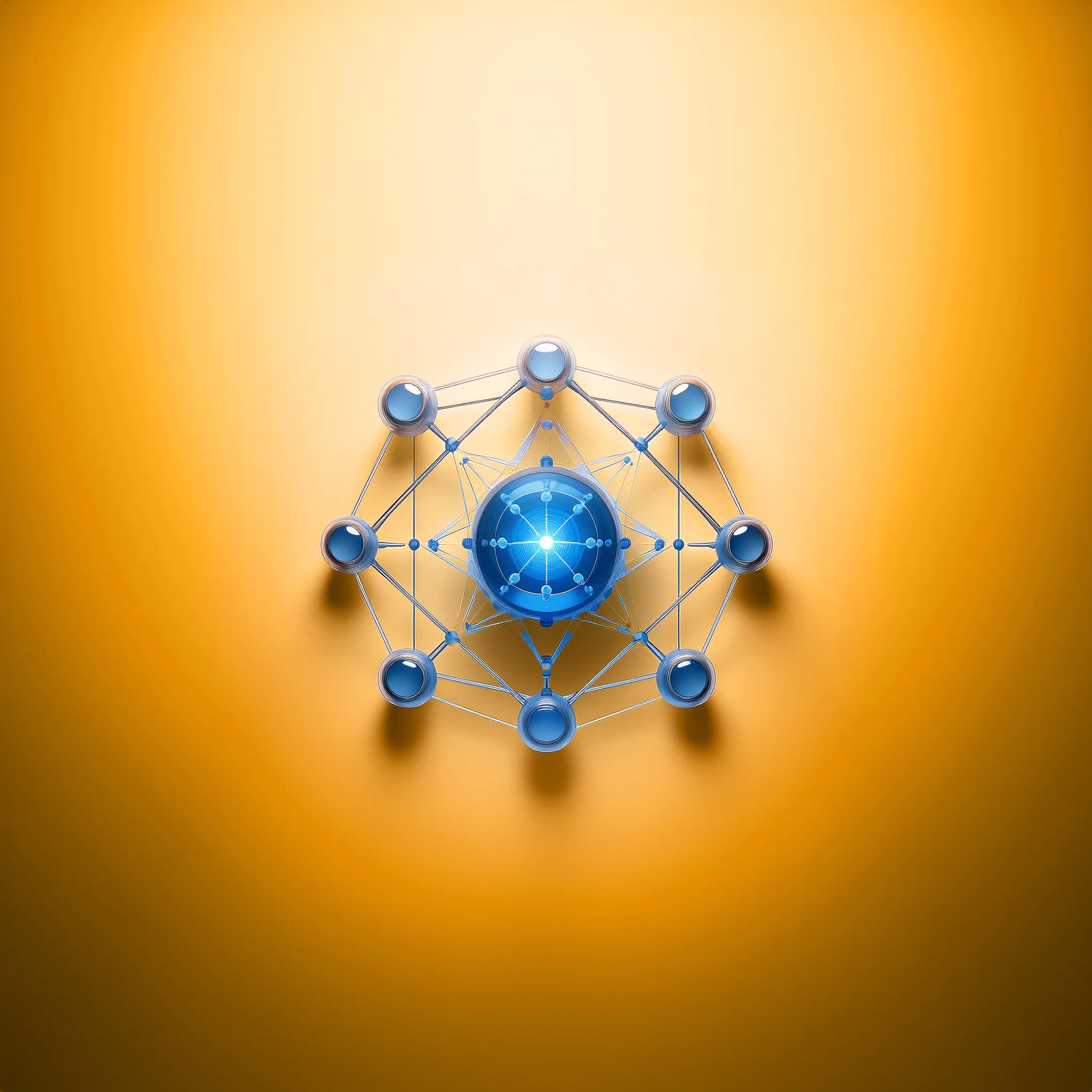
.jpg&blockId=2ce5bbc0-e5c2-8089-9dcd-c449b51eba46&width=512)
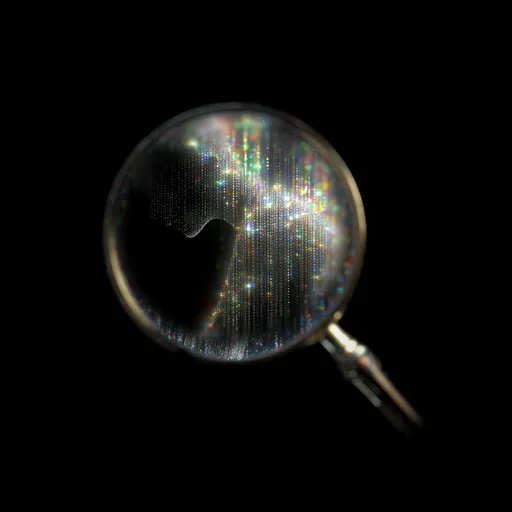



.jpg&blockId=1075bbc0-e5c2-803c-858a-ce244174a512&width=512)



